Dołącz do ruchu GoPro
|
|
|
- Karol Maj
- 5 lat temu
- Przeglądów:
Transkrypt
1 1
2 Dołącz do ruchu GoPro facebook.com/gopro youtube.com/gopro twitter.com/gopro instagram.com/gopro
3 Spis treści Spis treści Oto kamera MAX 6 Konfigurowanie kamery 8 Poznawanie kamery GoPro 14 Tryb HERO + tryb Zmiana trybów + ustawienia 23 Skróty na ekranie 27 Korzystanie z funkcji QuikCapture 30 Dodawanie tagów najlepszego ujęcia HiLight 34 Ustawianie orientacji ekranu 35 Nagrywanie filmu 37 Ustawienia filmu 40 Fotografowanie 43 Ustawienia zdjęć 47 Rejestracja materiału poklatkowego 49 Ustawienia trybu poklatkowego 51 Transmisja na żywo 53 Kontrola ekspozycji 54 Sterowanie kamerą GoPro za pomocą głosu 57 Odtwarzanie materiałów 61 Łączenie z innymi urządzeniami 65 Przenoszenie plików multimedialnych 67 Indywidualne ustawienia kamery GoPro 72 Ważne komunikaty 82 Resetowanie kamery 84 Mocowanie kamery GoPro 86 Zdejmowanie drzwiczek 92 Konserwacja 94 Informacje o akumulatorze 96 Rozwiązywanie problemów 100 Dane techniczne: Video (Film) 102 Dane techniczne: Photo (Zdjęcie) 106 Dane techniczne: Time Lapse (Tryb poklatkowy) 108 Dane techniczne: Protune 112 Pomoc techniczna 123 Znaki towarowe 123 Informacje dotyczące przepisów 123 MAX Urzędowy numer modelu: SPCC1
4 Oto kamera MAX Oto kamera MAX Przycisk migawki 2. Wskaźnik stanu 3. Mikrofon 4. Blokada drzwiczek 5. Drzwiczki 6. Port USB-C 7. Gniazdo karty microsd 8. Akumulator 9. Obiektyw kamery (przód) 10. Składane zaczepy 11. Głośnik 12. Przycisk trybu 13. Obiektyw kamery (tył) 14. Ekran dotykowy Dowiedz się, jak korzystać z akcesoriów dostarczonych z GoPro. Przejdź do części Mocowanie kamery GoPro (strona 86). 6 7
5 Konfigurowanie kamery Konfigurowanie kamery KARTY MICROSD Do zapisywania filmów i zdjęć potrzebna jest karta microsd (sprzedawana oddzielnie). Używaj markowych kart, które spełniają następujące wymagania: microsd, microsdhc lub microsdxc Szybkość klasy 10 lub UHS-I Maksymalna pojemność 256 GB Lista zalecanych kart microsd znajduje się na stronie gopro.com/microsdcards. Uwaga! Przed użyciem karty SD upewnij się, że masz czyste i suche ręce. Należy zapoznać się z wytycznymi producenta w zakresie dopuszczalnego zakresu temperatur karty oraz innych ważnych informacji. AKUMULATOR W celu uzyskania najlepszych rezultatów należy używać akumulatora MAX z nową kamerą GoPro. WSKAZÓWKA! Istnieje prosty sposób na sprawdzenie stanu akumulatora. 1. Przeciągnij w dół, aby uzyskać dostęp do konsoli. 2. Dotknij opcji Preferences (Preferencje) > About (Informacje) > Battery Info (Informacje o akumulatorze). INSTALACJA KARTY MICROSD I AKUMULATORA 1. Odblokuj drzwiczki, przesuń je w dół i otwórz. WSKAZÓWKA! Utrzymuj kartę SD w dobrym stanie, regularnie ją formatując. Formatowanie oznacza skasowanie wszystkich plików multimedialnych, dlatego należy pamiętać o ich wcześniejszym zapisaniu. 1. Przeciągnij w dół, aby uzyskać dostęp do konsoli. 2. Dotknij opcji Preferences (Preferencje) > Reset (Resetuj) > Format SD Card (Sformatuj kartę SD). Aby dowiedzieć się, jak zapisywać filmy i zdjęcia, zobacz Przenoszenie plików multimedialnych (strona 67). 8 9
6 Konfigurowanie kamery Konfigurowanie kamery 2. Przy wyłączonej kamerze włóż kartę SD do gniazda karty etykietą skierowaną w stronę komory akumulatora. 4. Podłącz kamerę do ładowarki USB lub komputera za pomocą dołączonego kabla USB-C. Kartę można wyjąć przez naciśnięcie jej paznokciem. 3. Włóż akumulator. Pełne ładowanie akumulatora trwa około 3 godzin. Wskaźnik statusu kamery zgaśnie po ukończeniu ładowania. Więcej informacji można znaleźć w części Informacje o akumulatorze (strona 96). WSKAZÓWKA! Najszybsze ładowanie zapewnia ładowarka GoPro Supercharger (sprzedawana oddzielnie). 5. Po zakończeniu ładowania odłącz kabel i zamknij drzwiczki
7 Konfigurowanie kamery Konfigurowanie kamery 6. Zasuń drzwiczki do końca, aż nie będzie żadnej luki, a następnie zablokuj je. UWAGA: Naciśnij od dołu, aby mieć pewność, że drzwiczki są prawidłowo zamknięte. Nie używaj blokady do zasuwania drzwiczek. AKTUALIZOWANIE OPROGRAMOWANIA KAMERY Aby mieć dostęp do najnowszych funkcji kamery GoPro i zadbać o jej najwyższą wydajność, pamiętaj o aktualizacji oprogramowania. Aktualizacja za pomocą aplikacji GoPro 1. Pobierz aplikację ze sklepu Apple App Store lub Google Play. 2. Postępuj zgodnie z instrukcjami wyświetlanymi na ekranie aplikacji, aby połączyć kamerę z urządzeniem mobilnym. Jeśli dostępne jest nowe oprogramowanie kamery, aplikacja wyświetli informacje o sposobie jego instalacji. Aktualizacja ręczna 1. Odwiedź stronę gopro.com/update. 2. Wybierz MAX z listy kamer. 3. Wybierz opcję Update your camera manually (Aktualizuj kamerę ręcznie) i postępuj zgodnie z instrukcjami. WSKAZÓWKA! Czy muszę znać nazwę kamery, hasło i wersję oprogramowania? Tutaj możesz się tego dowiedzieć. 1. Przeciągnij w dół, aby uzyskać dostęp do konsoli. 2. Dotknij opcji Preferences (Preferencje) > Connections (Połączenia) > Camera Info (Informacje o kamerze). Uwaga! Przewiń w dół, aby sprawdzić wersję oprogramowania
8 Poznawanie kamery GoPro Poznawanie kamery GoPro WŁĄCZANIE Przytrzymaj przycisk trybu, aby włączyć kamerę MAX. OSTRZEŻENIE! Należy zachować ostrożność przy korzystaniu z kamery GoPro i związanych z nią mocowań i akcesoriów. Zawsze miej na uwadze otoczenie, aby nie zranić siebie lub innych osób. Należy bezwzględnie przestrzegać wszystkich lokalnych przepisów, w tym wszystkich przepisów dotyczących ochrony prywatności, które mogą ograniczać zapis w niektórych obszarach. KORZYSTANIE Z EKRANU DOTYKOWEGO WYŁĄCZANIE Wciśnij przycisk trybu i przytrzymaj przez 3 sekundy, aby ją wyłączyć. Dotknięcie Wybór elementu i włączenie/wyłączenie ustawienia. Przesunięcie w lewo lub w prawo Przełączanie pomiędzy trybami: Video (Film), Photo (Zdjęcie) lub Time Lapse (Tryb poklatkowy). 3 s Przesunięcie w dół od krawędzi ekranu Otwórz konsolę, gdy kamera znajduje się w orientacji poziomej. Przesunięcie w górę od krawędzi ekranu Oglądanie ostatniego zarejestrowanego filmu lub zdjęcia oraz uzyskiwanie dostępu do galerii multimediów
9 Poznawanie kamery GoPro Poznawanie kamery GoPro Naciśnięcie i przytrzymanie ekranu rejestracji Włączanie i regulacja kontroli ekspozycji. UZYSKANIE IDEALNEGO UJĘCIA 1. Naciśnij przycisk migawki, aby rozpocząć nagrywanie. TRYBY REJESTROWANIA Kamera GoPro ma trzy główne tryby rejestrowania. VIDEO 2. Ponownie przyciśnij przycisk migawki, aby zatrzymać nagrywanie (dotyczy filmów, trybu poklatkowego i transmisji na żywo). Zmieniaj tryby, przesuwając je w lewo lub w prawo. Video (Film) Więcej informacji można znaleźć w części Nagrywanie filmu (strona 37). Photo (Zdjęcie) Obejmuje tryby Zdjęcie i PowerPano. Więcej informacji można znaleźć w części Fotografowanie (strona 43). Time Lapse (Tryb poklatkowy) Obejmuje tryby TimeWarp i Poklatkowy. Więcej informacji można znaleźć w części Rejestracja materiału poklatkowego (strona 49)
10 Poznawanie kamery GoPro Tryb HERO + tryb 360 EKRAN REJESTRACJI Ekran ten zapewnia dostęp do ustawień rejestracji H:11 Video W 100% 1. Bieżący tryb Video (Film), Photo (Zdjęcie) lub Time Lapse (Tryb poklatkowy) 2. Pozostały czas nagrywania / pozostałe zdjęcia 3. Niestandardowy skrót na ekranie 4. Wybór trybu HERO/ Stan naładowania akumulatora 6. Ustawienia nagrywania Uwaga! Ustawienia nagrywania nie są dostępne w przypadku obrócenia kamery GoPro w celu wykonania zdjęć portretowych. Pamiętaj, by wybrać preferowane ustawienia przed obróceniem kamery. 5 6 Kamera MAX umożliwia nagrywanie filmów i robienie zdjęć w stylu charakterystycznym dla kamer HERO oraz wciągających filmów w 360. Wystarczy dotknąć wyboru trybu HERO/360 w lewym dolnym rogu ekranu, aby wybrać pożądany tryb. TRYB HERO Tryb HERO umożliwia nagrywanie filmów i robienie zdjęć w charakterystycznym stylu za pomocą przedniego (strona z ekranem niedotykowym) lub tylnego obiektywu (strona z ekranem dotykowym). 1. Dotknij ikony, by wybrać obiektyw, którego chcesz używać. 2H:11 Video W 100% 2. Naciśnij przycisk migawki, aby rozpocząć rejestrowanie. WSKAZÓWKA! Wybierz tryb HERO i tylny obiektyw, aby kadrować i robić wspaniałe selfie
11 Tryb HERO + tryb 360 Tryb HERO + tryb 360 Ustawienia audio trybu HERO W trybie HERO kamera MAX oferuje do wyboru cztery ustawienia audio, które pozwalają nagrywać dźwięk stereofoniczny lub używać dźwięku kierunkowego do nadania priorytetu dźwiękowi pochodzącemu z dowolnej strony kamery, niezależnie od tego, jakiego obiektywu używasz. Dotknij ikony, by wybrać najlepszy dźwięk do nagrywania. Można również skonfigurować kamerę MAX tak, aby filtrowała nadmierny szum wiatru. Aby uzyskać więcej informacji, przejdź do części: Mikrofony (strona 120) Redukcja szumu wiatru (strona 122) Tryb 360 Używaj trybu 360 do rejestrowania niesamowitych materiałów sferycznych. Przeglądaj i udostępniaj je jako materiały sferyczne lub używaj aplikacji GoPro, aby wykadrować je do tradycyjnego formatu filmów i zdjęć. 1. Tryb 360 rejestruje wszystko, co znajduje się wokół, ale można dotknąć, aby wybrać obiektyw, z którego widok będzie wyświetlony na ekranie dotykowym. Ustawienia audio trybu 360 W trybie 360 kamera MAX korzysta z sześciu mikrofonów do nagrywania niesamowitego dźwięku, który jest równie imponujący, co same materiały filmowe. Dostępne są dwa ustawienia audio do nagrywania dookólnego dźwięku przestrzennego i dźwięku stereofonicznego. Ustawienia dźwięku można również skonfigurować, aby wyeliminować nadmierny szum wiatru. Aby uzyskać więcej informacji, przejdź do części: Dźwięk dookólny (strona 121) Redukcja szumu wiatru (strona 122) Wskazówki dotyczące nagrywania materiałów sferycznych Najlepsze rezultaty uzyskasz, mocując kamerę MAX na uchwycie Max Grip i statywie (sprzedawane oddzielnie). To mocowanie zostało zaprojektowane specjalnie pod kątem nagrywania sferycznego i nie pojawia się na nagraniu. Zalecamy mocowanie kamery MAX przy użyciu uchwytu MaxGrip i statywu, ale jeśli chcesz wykonywać ujęcia z ręki, trzymaj kamerę blisko podstawy, by ręka była jak najmniej widoczna na nagraniach. 2H:11 100% 360 Video 5.6K Naciśnij przycisk migawki, aby rozpocząć rejestrowanie
12 Tryb HERO + tryb 360 Zmiana trybów + ustawienia PRZESTROGA! Nie trzymaj kamery za składane zaczepy. Mogą się one nagrzewać podczas nagrywania. Podczas ujęć z ręki zaczepy powinny być złożone. Jeden obiektyw powinien być skierowany na filmowany obiekt. Kamera MAX rejestruje wszystko, co znajduje się wokół, jednak nagranie będzie lepsze, jeśli obiektyw będzie skierowany na jeden obiekt. Używaj poleceń głosowych. Dzięki temu można zdalnie rozpoczynać nagrywanie i nie trzeba chować ręki po naciśnięciu przycisku migawki. Odtwarzaj swoje materiały sferyczne w aplikacji GoPro, by cieszyć się ujęciami ze stabilizacją wideo i w trybie TimeWarp. W ten sposób uzyskasz najbardziej płynny obraz 360. Używaj funkcji Kadrowanie w aplikacji GoPro, aby zmienić materiały sferyczne do tradycyjnego formatu filmów i zdjęć. Dzięki temu można ponownie zarejestrować scenę z dowolnego kąta tyle razy, ile tylko zechcesz. ZMIANA TRYBÓW 1. Przesuń w lewo lub w prawo, aby wybrać żądany tryb. PHOTO 2. Dotknij ustawienia rejestrowania, aby zobaczyć wszystkie dostępne opcje rejestrowania % Photo Wide 3. Wybierz opcję z listy. Photo Wide PHOTO PowerPano 3 Seconds 22 23
13 Zmiana trybów + ustawienia Zmiana trybów + ustawienia ZMIANA USTAWIEŃ REJESTROWANIA Każdy tryb ma własne ustawienia, które można dostosować w zalewie kilku dotknięciach. 1. Dotknij ikony przy trybie, który chcesz dostosować. PHOTO W ramach instrukcji wyświetlanych na ekranie zobaczysz listę dostępnych opcji. Wide 16mm Photo Wide PowerPano 3 Seconds 2. Dotknij ustawienia, które chcesz zmienić. PHOTO Szczegółowe informacje na temat ustawień można znaleźć w części Dane techniczne (strona startowa 102). 3. Przewiń w dół, by zobaczyć bardziej zaawansowane ustawienia. PROTUNE Lens Wide Timer Off Shutter Auto EV Comp 0 White Balance ISO Min Szczegółowe informacje na temat wszystkich ustawień zaawansowanych można znaleźć w części Protune (strona startowa 112)
14 Zmiana trybów + ustawienia Skróty na ekranie 4. Dotknij ikony, aby zapisać zmiany i powrócić do ekranu wyboru trybu. Mode HERO Timer PHOTO Lens Wide WSKAZÓWKA! Na ekranie rejestracji możesz nacisnąć i przytrzymać ikonę ustawień rejestrowania, aby przejść bezpośrednio do menu ustawień. PRZYWRACANIE DOMYŚLNYCH USTAWIEŃ W każdej chwili można powrócić do oryginalnych ustawień rejestrowania kamery. 1. Przeciągnij w dół, aby uzyskać dostęp do konsoli. 2. Dotknij opcji Preferences (Preferencje) > Reset (Resetuj) > Reset Defaults (Zresetuj ustawienia domyślne). Skróty na ekranie zapewniają natychmiastowy dostęp (jednym dotknięciem) do wybranych ustawień rejestrowania kamery. Każdy tryb ma własne domyślne skróty, jednak możesz zmienić je na ustawienia, których używasz najczęściej. Można nawet skonfigurować różne skróty dla każdego trybu rejestrowania. 1. Dotknij ikony przy profilu ustawień, który chcesz dostosować. Photo Wide PHOTO PowerPano 3 Seconds 2. Przewiń w dół do ustawień On-Screen Shortcuts (Skróty na ekranie). GoPro ON-SCREEN SETTINGS Upper Left Lens Upper Right Off 26 27
15 Skróty na ekranie Skróty na ekranie 3. Dotknij miejsca, w którym chcesz umieścić nowy skrót. ON-SCREEN SETTINGS 5. Dotknij ikony, aby zapisać zmiany i powrócić do ekranu profili ustawień. PHOTO Upper Left Lens Upper Right 4. Przewiń wszystkie dostępne skróty po prawej stronie i wybierz jeden z nich. UPPER RIGHT Clips Shoot quick 15 or 30 second videos for easy sharing on social media. Off ON-SCREEN SETTINGS Upper Left Lens Upper Right Clips Teraz możesz po prostu dotknąć danego skrótu, by zmienić ustawienia. WSKAZÓWKA! Na ekranie rejestracji możesz nacisnąć i przytrzymać skrót, by przejść do ekranu wyboru skrótów. Szczegółowe informacje na temat skrótów można znaleźć w częściach Dane techniczne (strona startowa 102) i Protune (strona startowa 112)
16 Korzystanie z funkcji QuikCapture Korzystanie z funkcji QuikCapture Funkcja QuikCapture jest najszybszym i najprostszym sposobem na włączenie kamery GoPro i zarejestrowanie ujęcia. Wystarczy nacisnąć przycisk migawki. NAGRYWANIE PRZY UŻYCIU FUNKCJI QUIKCAPTURE 1. Gdy kamera jest wyłączona, naciśnij przycisk migawki. Ustawianie domyślnego trybu rejestrowania Możesz wybrać domyślny tryb QuikCapture w sekcji Preferences (Preferencje). 1. Przeciągnij w dół, aby uzyskać dostęp do konsoli. 2. Dotknij kolejno opcji Preferences (Preferencje) > General (Ogólne) > QuikCapture Default (Domyślne ustawienia QuikCapture). Ustawienie Ostatnio używane (Domyślne) Tryb filmu HERO Film sferyczny Opis Rejestruje przy użyciu ostatnio używanych ustawień i trybu kamery. Nagrywa tradycyjny film w trybie HERO. Nagrywa film sferyczny. 2. Naciśnij przycisk migawki, aby zatrzymać nagrywanie i wyłączyć kamerę. Informacje na temat innych opcji filmu można znaleźć w części Nagrywanie filmu (strona 37)
17 Korzystanie z funkcji QuikCapture Korzystanie z funkcji QuikCapture NAGRYWANIE W TRYBIE POKLATKOWYM Z WYKORZYSTANIEM FUNKCJI QUIKCAPTURE 1. Gdy kamera jest wyłączona, naciśnij i przytrzymaj przycisk migawki aż kamera się włączy (około 3 sekund). Rozpocznie się nagrywanie w ostatnio używanym trybie poklatkowym. 3 s WYŁĄCZANIE FUNKCJI QUIKCAPTURE Funkcja QuikCapture jest domyślnie włączona, lecz można ją wyłączyć. 1. Przeciągnij w dół, aby uzyskać dostęp do konsoli. 2. Dotknij ikony. WSKAZÓWKA! Ponieważ funkcja QuikCapture włącza kamerę tylko do nagrywania, jest ona doskonałym sposobem na zmaksymalizowanie czasu pracy baterii. 2. Ponownie przytrzymaj przycisk migawki, aby zatrzymać tryb poklatkowy i wyłączyć kamerę. Informacje na temat innych opcji trybu poklatkowego można znaleźć w części Rejestracja materiału poklatkowego (strona 49)
18 Dodawanie tagów najlepszego ujęcia HiLight Ustawianie orientacji ekranu Zaznacz ulubione momenty w filmach i zdjęciach, naciskając przycisk Mode (Tryb) podczas nagrywania lub odtwarzania. Spowoduje to dodanie tagu najlepszego ujęcia HiLight, który ułatwia wyszukiwanie nagrań podczas oglądania materiału, tworzenia filmu lub wyszukiwania określonego ujęcia. Można również dodawać tagi HiLight po wydaniu polecenia GoPro HiLight, gdy włączone jest sterowanie głosowe, a także poprzez dotknięcie ikony podczas oglądania nagrań w aplikacji GoPro. WSKAZÓWKA! Aplikacja GoPro szuka tagów HiLight podczas automatycznego tworzenia filmów. Pozwala to mieć pewność, że w zarejestrowanym materiale znajdą się ulubione momenty. Obracając kamerę, można łatwo przełączać się między zdjęciami w orientacji pionowej i poziomej. Kamera MAX pozwala także na nagrywanie filmów i robienie zdjęć w prawidłowej pozycji nawet w przypadku zamontowania jej do góry nogami. Menu ekranu dotykowego dostosuje się automatycznie, a nagranie będzie odtwarzane w prawidłowej pozycji. Orientacja ulega zablokowaniu po naciśnięciu przycisku migawki. Jeśli kamera przechyla się podczas nagrywania, np. jak na kolejce górskiej, materiał również będzie się przechylał. Uchwycisz każdy zakręt i najmniejszy ruch. BLOKOWANIE ORIENTACJI Korzystając z kamery MAX, można zablokować orientację ekranu w pozycji poziomej lub pionowej. Ta opcja świetnie sprawdza się, gdy używasz mocowań na ciało lub uchwytów trzymanych w ręce. Wtedy najczęściej dochodzi do przypadkowego rejestrowania obrazu w nieodpowiedniej orientacji. Przeciągnij w dół, aby uzyskać dostęp do konsoli. 1. Wybierz odpowiednią orientację ekranu. 2. Dotknij przycisku na konsoli. Ekran zostanie wówczas zablokowany i dostosowany do orientacji kamery. Uwaga! Blokowanie ekranu w ten sposób działa tylko wtedy, gdy opcja Orientation (Orientacja) ma domyślnie ustawioną wartość All (Wszystkie) w sekcji Preferences (Preferencje)
19 Ustawianie orientacji ekranu Nagrywanie filmu BLOKOWANIE ORIENTACJI POZIOMEJ Możesz także zablokować kamerę GoPro w orientacji poziomej. Przeciągnij w dół, aby uzyskać dostęp do konsoli. 1. Dotknij opcji Preferences (Preferencje) > Touch Screen (Ekran dotykowy) > Orientation (Orientacja). 2. Przełącz ustawienie All (domyślne) na Landscape (Orientacja pozioma). GoPro będzie rejestrować obraz w prawidłowej pozycji, niezależnie od tego, czy kamera jest we właściwym położeniu czy do góry nogami. Orientację ekranu można także zablokować w konsoli. Kamera GoPro może rejestrować tradycyjne filmy dowolnym obiektywem w trybie HERO lub rejestrować wszystko z każdego kąta w trybie 360. FILM W trybie HERO filmy są nagrywane w rozdzielczości 1080p lub 1440p. Domyślne ustawienia to film 1080p przy 60 klatkach na sekundę (kl./s) z cyfrowym szerokokątnym obiektywem i włączoną funkcją Max HyperSmooth. W trybie 360 nagrywane są filmy 5,6K przy 30 kl./s. SKRÓTY NA EKRANIE Tryb HERO ma dwa domyślne skróty, które można zamienić na dowolnie wybrane przez siebie skróty. Uwaga! Tryb 360 nie ma domyślnych skrótów, jednak można dodać maksymalnie dwa skróty. Więcej informacji można znaleźć w części Skróty na ekranie (strona 27)
20 Nagrywanie filmu Nagrywanie filmu Mikrofony (tryb HERO) Ten skrót ułatwia zmianę ustawień audio podczas filmowania. Jest to szczególnie przydatne w przypadku przełączania pomiędzy tylnym i przednim obiektywem podczas nagrywania. 1. Dotknij ikony. Obiektywy cyfrowe (tryb HERO) Zmiana obiektywów cyfrowych kamery GoPro przypomina wymianę obiektywów w cyfrowym aparacie lustrzankowym. Wpływają one na pole widzenia, kadrowanie oraz efekt rybiego oka. 1. Dotknij ikony. 2H:11 100% 2H:11 100% Video W 2. Przewiń opcje i dotknij ustawienia mikrofonu, którego chcesz użyć. Stereo Video W 2. Przewiń opcje, aby zobaczyć podgląd na żywo każdej z nich, a następnie dotknij tej, której chcesz użyć. Wide 16mm Więcej informacji można znaleźć w części Mikrofony (strona 120)
21 Ustawienia filmu Ustawienia filmu Poniżej znajduje się lista ustawień filmu. Dotknij ikony ustawienia, aby wprowadzić zmiany. VIDEO Video Wide Mode HERO Lens VIDEO TRYB Pokazuje, czy kamera jest w trybie HERO lub w trybie 360., a następnie RES FPS Max HyperSmooth ROZDZIELCZOŚĆ (RES) LICZBA KLATEK NA SEKUNDĘ (FPS) Tryb HERO oferuje do wyboru dwie rozdzielczości (RES). Rozdzielczość 1080p to panoramiczna (16:9) rozdzielczość, która jest doskonała do ujęć kinowych. Rozdzielczość 1440p ma proporcję obrazu 4:3, która jest doskonała do selfie i ujęć z perspektywy pierwszej osoby. W trybie 360wszystkie materiały sferyczne są rejestrowane w rozdzielczości 5,6K. Liczba klatek na sekundę (kl./s) jest widoczna w dolnej części ekranu. Aby uzyskać więcej informacji, przejdź do części: Rozdzielczość (strona 102) Klatki na sekundę (strona 103). OBIEKTYWY (TRYB HERO) Wybierz obiektyw cyfrowy odpowiedni dla planowanego przez Ciebie ujęcia Max SuperView, Wide (Szeroki), Linear (Linearny) lub Narrow (Wąski). Więcej informacji można znaleźć w części Obiektywy cyfrowe (Film) (strona 104). MAX HYPERSMOOTH (TRYB HERO) Stabilizacja obrazu Max HyperSmooth idealnie nadaje się do jazdy na rowerze, jazdy na nartach, ujęć z ręki i nie tylko oraz zapewnia niezwykle płynne ujęcia. Stabilizacja Max HyperSmooth jest domyślnie włączona. Więcej informacji można znaleźć w części Stabilizacja obrazu Max HyperSmooth (strona 105). WSKAZÓWKA! Oglądaj swoje materiały sferyczne w aplikacji GoPro, by cieszyć się nagraniami filmów i TimeWarp z pełną stabilizacją. KLIPY Rejestruj krótkie klipy wideo, które można szybko i łatwo zapisać w telefonie i udostępnić w mediach społecznościowych. Funkcja klipów jest domyślnie wyłączona. POZIOMOWANIE HORYZONTU (TRYB HERO) 40 41
22 Ustawienia filmu Fotografowanie Zapewnia nagraniom w trybie HERO niezwykle płynny kinowy obraz z zachowaniem poziomej linii horyzontu, nawet jeśli kamera zostanie odwrócona do góry nogami podczas filmowania. Więcej informacji można znaleźć w części Poziomowanie horyzontu (strona 105). PROTUNE Funkcja Protune umożliwia ręczne regulowanie zaawansowanych ustawień, takich jak Bit Rate (Prędkość przepływu danych), Color (Kolor), ISO Limit (Limit ISO), Exposure (Ekspozycja), ustawienia mikrofonu i inne. Więcej informacji można znaleźć w części Protune (strona 112). Kamera GoPro może wykonywać zdjęcia tradycyjne, sferyczne i panoramiczne. Po prostu wybierz żądany typ zdjęcia i naciśnij przycisk migawki, aby zrobić zdjęcie. Wszystkie zdjęcia w trybie HERO są rejestrowane w rozdzielczości 5,5 MP. Wszystkie zdjęcia sferyczne są rejestrowane w rozdzielczości 16,6 MP. PHOTO (ZDJĘCIE) Ten tryb służy do rejestrowania pojedynczych zdjęć w trybie HERO lub 360. Można również nacisnąć i przytrzymać przycisk migawki w trybie HERO, aby wykonać serię zdjęć z częstotliwością 3 lub 30 na sekundę (w zależności od warunków oświetleniowych). POWERPANO Funkcja PowerPano pozwala robić niewiarygodne zdjęcia panoramiczne w 270 bez zniekształceń i bez konieczności przesuwania obiektywu po horyzoncie. Tradycyjne zdjęcia panoramiczne zrobisz kamerą MAX trzymaną poziomo, a po obróceniu jej do orientacji pionowej będziesz mieć możliwość wykonywania ujęć o niezwykłej wysokości. Wszystkie ujęcia PowerPano są rejestrowane w rozdzielczości 6,2 MP. Poziomowanie horyzontu jest domyślnie włączone. Uwaga! Funkcja PowerPano wykorzystuje obydwa obiektywy do zrobienia zdjęcia, niezależnie od tego, czy obiekt znajduje się przed czy za kamerą. Należy upewnić się, że obydwa obiektywy są niezasłonięte. WSKAZÓWKA! Podczas wykonywania ujęć PowerPano utrzymuj równy poziom horyzontu w kamerze, by zminimalizować zniekształcenia
23 Fotografowanie Fotografowanie SKRÓTY NA EKRANIE Podczas robienia zdjęć w trybach HERO i 360 dostępny jest jeden domyślny skrót na każdy tryb. Można go zamienić na inny skrót lub dodać drugi. Więcej informacji można znaleźć w części Skróty na ekranie (strona 27). Obiektywy cyfrowe (tryb HERO) Obiektywy cyfrowe wpływają na pole widzenia, kadrowanie oraz efekt rybiego oka widoczny na zdjęciu. Możesz przełączać się pomiędzy nimi, by sprawdzić, który najlepiej pasuje do planowanego ujęcia. 1. Dotknij ikony % Samowyzwalacz zdjęć (tryb 360) Na zdjęciach sferycznych jest rejestrowane wszystko, co znajduje się wokół kamery. Łącznie z palcem, który naciska przycisk migawki. Samowyzwalacz jest domyślnie ustawiony na 3 sekundy, aby zapewnić wystarczająco dużo czasu na usunięcie ręki z kadru. Samowyzwalacz można wyłączyć lub ustawić na 10 sekund. 1. Dotknij ikony Photo 3 Sec 100% 2. Wybierz opcję 3 Sec (3 s), 10 Sec (10 s) lub Off (Wyłączony). Photo Wide 2. Przewiń opcje, aby zobaczyć podgląd na żywo każdej z nich, a następnie dotknij tej, której chcesz użyć. Wide 16mm Off 44 45
24 Fotografowanie Ustawienia zdjęć 3. Naciśnij przycisk migawki. Kamera rozpocznie odliczanie czasu. Rozlegnie się również sygnał dźwiękowy, a przedni wskaźnik statusu zacznie migać. Zarówno sygnał, jak i miganie, będą coraz szybsze w miarę upływu czasu pozostałego do zrobienia zdjęcia. Oto przegląd dostępnych ustawień zdjęć. Dotknij ikony, aby uzyskać dostęp do menu ustawień, a następnie dotknij danego ustawienia, aby wprowadzić zmiany. PHOTO PHOTO 3 Photo Wide PowerPano 3 Seconds Mode HERO Timer Lens Wide Więcej informacji można znaleźć w części Wskazówki dotyczące nagrywania materiałów sferycznych (strona 21). WSKAZÓWKA! Podczas robienia zdjęć sferycznych możesz używać poleceń głosowych. Dzięki temu można zdalnie rozpoczynać nagrywanie i nie trzeba chować palców po naciśnięciu przycisku migawki. Więcej informacji można znaleźć w części Sterowanie kamerą GoPro za pomocą głosu (strona 57). OBIEKTYWY (TRYB HERO) Wybierz cyfrowy obiektyw odpowiedni dla planowanego ujęcia Max SuperView lub Wide (Szeroki). Przewiń, aby zobaczyć podgląd na żywo każdego ustawienia, a następnie wybierz jedno z nich. Więcej informacji można znaleźć w części Obiektywy cyfrowe (Zdjęcie) (strona 106). POZIOMOWANIE HORYZONTU (POWERPANO) Pomaga robić fenomenalne zdjęcia panoramiczne z równą linią horyzontu nawet przy przekrzywionej kamerze. Poziomowanie horyzontu jest domyślnie włączone. Aby dowiedzieć się więcej, przejdź do sekcji Poziomowanie horyzontu (PowerPano) (strona 106)
25 Ustawienia zdjęć Rejestracja materiału poklatkowego TIMER (SAMOWYZWALACZ) Robiąc zdjęcie, możesz ustawić 3- lub 10-sekundowe opóźnienie. PROTUNE (ZDJĘCIE) Funkcja Protune pozwala na ręczne regulowanie między innymi takich zaawansowanych ustawień jak Color (Kolor), ISO Limit (Limit ISO) czy Exposure (Ekspozycja). Więcej informacji można znaleźć w części Protune (strona startowa 112). Tryb poklatkowy pozwala zmieniać wielogodzinne wydarzenia w krótkie filmy, które można udostępniać. W tym trybie kolejne klatki filmu są rejestrowane w określonych interwałach. Wystarczy jedynie nacisnąć przycisk migawki, by zacząć nagrywanie, i nacisnąć go ponownie, by zakończyć. TIMEWARP Kamera MAX (wykorzystując stabilizację obrazu Max TimeWarp) pozwala przyspieszyć czas dzięki nagraniu niezwykle stabilnego filmu poklatkowego w ruchu. To sprawia, że jest to idealne rozwiązanie między innymi do jazdy na rowerze górskim czy wspinaczek górskich. W trybie HERO możesz też dotknąć ikony i zastosować zwolnienie do czasu rzeczywistego, by rozkoszować się ciekawymi chwilami, a potem ponownie przyspieszyć akcję jednym dotknięciem. POKLATKOWY (TRYB HERO) Użyj trybu poklatkowego, gdy kamera jest zamontowana i nieruchoma. Doskonale sprawdzi się podczas zachodów słońca, scen ulicznych, projektów artystycznych i przy tworzeniu innych ujęć, które trwają przez dłuższy czas. WSKAZÓWKA! Kamerą MAX można również robić zdjęcia poklatkowe. Po prostu przejdź do sekcji Format w ustawieniach i wybierz Photo (Zdjęcie)
26 Rejestracja materiału poklatkowego Ustawienia trybu poklatkowego SKRÓTY NA EKRANIE Tryb poklatkowy ma jeden domyślny skrót w trybie HERO (cyfrowe obiektywy), jednak można go zamienić na inny skrót lub dodać drugi. Więcej informacji można znaleźć w części Skróty na ekranie (strona 27). Obiektywy cyfrowe (tryb HERO) Zamień obiektywy cyfrowe, aby zmienić pole widzenia, kadrowanie oraz efekt rybiego oka widoczny na zdjęciu. 1. Dotknij ikony. 2H:11 TimeWarp 1080 Auto W 100% 2. Przewiń opcje, aby zobaczyć podgląd na żywo każdej z nich, a następnie dotknij tej, której chcesz użyć. Wide 16mm Tutaj możesz dokonywać zmian ustawień trybu poklatkowego. Dotknij ikony, a następnie wybranego ustawienia, by wprowadzić zmiany. TIME LAPSE TimeWarp 1080 Auto Wide Time Lapse s Wide Mode HERO Lens TIMEWARP Resolution 1440 Speed ROZDZIELCZOŚĆ W trybie HERO dostępne są dwie rozdzielczości (RES) w trybach TimeWarp i poklatkowym. Rozdzielczość 1080p to panoramiczna (16:9) rozdzielczość, która jest doskonała do ujęć kinowych. Rozdzielczość 1440p ma proporcję obrazu 4:3, która jest doskonała do selfie i ujęć z perspektywy pierwszej osoby. W trybie TimeWarp wszystkie nagrania sferyczne są rejestrowane w rozdzielczości 5,6K. Więcej informacji można znaleźć w części Rozdzielczość (strona 102). LENS (OBIEKTYW) Wybierz cyfrowy obiektyw odpowiedni dla planowanego ujęcia. Przewiń opcje, aby zobaczyć podgląd na żywo każdej opcji, a następnie wybierz jedną z nich. Uwaga! Dostępne obiektywy będą się różnić w zależności od wybranego trybu. Więcej informacji można znaleźć w części Obiektywy cyfrowe (Zdjęcie) (strona 106)
27 Ustawienia trybu poklatkowego Transmisja na żywo SPEED (SZYBKOŚĆ) TIMEWARP Ustaw szybkość filmu. Wybierz niższą prędkość (2x lub 5x) dla krótkich aktywności lub wyższą prędkość (10x, 15x lub 30x) dla dłuższych aktywności. W trybie HERO prędkość ustawiona na Auto (domyślnie) pozwala kamerze GoPro automatycznie dostosowywać prędkość rejestrowania w oparciu o ruch, wykrywanie sceny i oświetlenie. Więcej informacji można znaleźć w części Szybkość filmu z funkcją TimeWarp (strona 108). FORMAT (TRYB HERO) Przełącz z rejestrowania filmu poklatkowego na zdjęcie poklatkowe. Po wybraniu formatu zdjęcia, fotografie wykonywane są w ramach ciągłej serii w ustalonych odstępach czasu. Dzięki temu możesz skupić się na przygodach, a nie na kamerze. Później możesz przejrzeć wszystkie swoje zdjęcia i znaleźć najlepsze ujęcia. INTERVAL (INTERWAŁ) TRYB HERO Wybierz, jak często kamera ma przechwytywać klatkę filmu poklatkowego lub robić zdjęcie poklatkowe. Użyj krótszych interwałów dla szybkich czynności i dłuższych interwałów dla długo trwających aktywności. Więcej informacji można znaleźć w części Interwał w trybie poklatkowym (strona 109). PROTUNE (TIMEWARP, FILM POKLATKOWY) Funkcja Protune pozwala na ręczne regulowanie między innymi takich zaawansowanych ustawień jak Color (Kolor), ISO Limit (Limit ISO), Exposure (Ekspozycja). Więcej informacji można znaleźć w części Protune (strona startowa 112). USTAWIANIE TRANSMISJI NA ŻYWO 1. Łączenie z aplikacją GoPro. Szczegółowe informacje można znaleźć w części Łączenie się z aplikacją GoPro (strona 65). 2. W aplikacji dotknij opcji, aby sterować kamerą. 3. Dotknij opcji i postępuj zgodnie z instrukcjami, aby skonfigurować transmisję. Aby uzyskać szczegółowe instrukcje, odwiedź stronę gopro.com/live-stream-setup
28 Kontrola ekspozycji Kamera MAX automatycznie skanuje całą scenę, aby wybrać dla zdjęcia najlepszy poziom ekspozycji. Kontrola ekspozycji pozwala zdecydować, czy tylko część ujęcia powinna być wykorzystywana do ustawienia ekspozycji. Na ekranie dotykowym można sprawdzić podgląd ujęcia. Spróbuj wykonać kontrolę ekspozycji, jeśli sekcje ujęcia są zbyt ciemne lub zbyt jasne. USTAWIANIE KONTROLI EKSPOZYCJI ZA POMOCĄ FUNKCJI AUTO EXPOSURE (AUTOMATYCZNA EKSPOZYCJA) Dzięki tej opcji kamera automatycznie opiera ekspozycję na wybranym obszarze. Załóżmy, że kamera jest zamontowana na desce rozdzielczej. Prawdopodobnie zechcesz ustawić ekspozycję na podstawie sceny na zewnątrz samochodu zamiast deski rozdzielczej. Pomoże to zapobiec prześwietleniu zdjęć (zbyt jasne zdjęcia). 1. Naciśnij ekran dotykowy, aż na środku ekranu pojawi się zestaw ramek z kropką pośrodku. Jest to miernik punktowy. Spowoduje to oparcie ekspozycji na środku ujęcia. 2. Przeciągnij ramkę od środka, jeśli do ustawienia ekspozycji chcesz użyć innego obszaru zdjęcia. (Zamiast przeciągania ramki można dotknąć tego obszaru.) Kontrola ekspozycji 3. Sprawdź, czy ekspozycja wygląda dobrze. Dotknij ikony znajdującej się w prawym dolnym rogu. AUTO EXPOSURE USTAWIANIE EKSPOZYCJI PRZY UŻYCIU FUNKCJI LOCKED EXPOSURE (ZABLOKOWANA EKSPOZYCJA) Opcja ta powoduje, że kamera blokuje ekspozycję aż do jej anulowania. Jeśli jeździsz na desce snowboardowej w słoneczny dzień, dobrym rozwiązaniem może być zablokowanie ekspozycji na kurtce fotografowanej osoby. Pomoże to zapobiec niedoświetleniu zdjęć (zbyt ciemne zdjęcia) w porównaniu z jasnym śniegiem. 1. Naciśnij ekran dotykowy, aż na środku ekranu pojawi się zestaw ramek z kropką pośrodku. Jest to miernik punktowy. Spowoduje to oparcie ekspozycji na środku ujęcia. 2. Przeciągnij ramkę od środka, jeśli do ustawienia ekspozycji chcesz użyć innego obszaru zdjęcia. (Zamiast przeciągania ramki można dotknąć tego obszaru.) 3. Aby zablokować ekspozycję, dotknij wewnątrz ramek
29 Kontrola ekspozycji Sterowanie kamerą GoPro za pomocą głosu 4. Sprawdź, czy ekspozycja wygląda dobrze. Dotknij ikony znajdującej się w prawym dolnym rogu, aby zablokować ekspozycję. LOCKED EXPOSURE Wyłączanie kontroli ekspozycji Kontrola ekspozycji jest automatycznie wyłączana podczas przełączania trybów przechwytywania lub ponownego uruchomienia kamery. Można ją także wyłączyć ręcznie. 1. Naciśnij ekran dotykowy, aż na środku pojawi się kwadrat. 2. Dotknij ikony znajdującej się w lewym dolnym rogu. Uwaga! Po anulowaniu kontroli ekspozycji kamera wróci do automatycznego wykorzystywania całej sceny do ustawiania poziomu ekspozycji. Polecenia głosowe zapewniają wygodne sterowanie kamerą GoPro bez użycia rąk. Doskonale sprawdzają się, gdy ręce masz zajęte trzymaniem kierownicy roweru, kijków narciarskich itp. Po prostu powiedz kamerze GoPro, co chcesz zrobić. WŁĄCZANIE I WYŁĄCZANIE FUNKCJI STEROWANIA GŁOSOWEGO 1. Przeciągnij w dół, aby uzyskać dostęp do konsoli. 2. Dotknij, aby włączyć lub wyłączyć sterowanie głosowe. REJESTROWANIE ZA POMOCĄ STEROWANIA GŁOSOWEGO Po włączeniu funkcji sterowania głosowego możesz powiedzieć swojej kamerze GoPro, by rozpoczęła rejestrowanie. Polecenie GoPro, capture GoPro, stop capture Opis Rozpoczyna rejestrowanie w bieżącym trybie kamery. Zatrzymuje nagrywanie w trybie Film i Trybie poklatkowym. WSKAZÓWKA! Aby nacisnąć przycisk migawki bez użycia rąk, można powiedzieć GoPro, capture i GoPro, stop capture. Polecenia te spowodują uruchomienie i zatrzymanie nagrywania przy użyciu aktualnie wybranych ustawień i trybu kamery
30 Sterowanie kamerą GoPro za pomocą głosu Sterowanie kamerą GoPro za pomocą głosu LISTA POLECEŃ GŁOSOWYCH Istnieją dwa typy poleceń głosowych. Są to polecenia dotyczące akcji i trybu. Używanie polecenia dotyczącego akcji Te polecenia umożliwiają przełączanie trybów na bieżąco. Jeśli nagrywasz film, możesz powiedzieć GoPro take a photo, aby zrobić zdjęcie bez ręcznego przełączania trybów. Używanie poleceń dotyczących trybów Użyj tych poleceń do przełączania trybów nagrywania w ruchu. Następnie powiedz GoPro Capture lub naciśnij przycisk migawki, aby zrobić ujęcie. Polecenie dotyczące trybu GoPro, Video mode Opis Przełącza kamerę w tryb wideo (nie uruchamia nagrywania). Polecenie dotyczące akcji GoPro, start recording GoPro, HiLight GoPro, stop recording GoPro, take a photo GoPro, start time lapse GoPro, stop time lapse GoPro, turn off Opis Rozpoczyna rejestrowanie filmu. Dodaje tag najlepszego ujęcia do filmu podczas nagrywania. Zatrzymuje rejestrowanie filmu. Wykonuje jedno zdjęcie. Rozpoczyna nagrywania w ostatnio używanym trybie poklatkowym. Zatrzymuje nagrywanie zdjęć poklatkowych. Powoduje wyłączenie kamery. GoPro, Photo mode GoPro, Time Lapse mode Przełącza kamerę w tryb fotografii (nie robi zdjęcia). Przełącza kamerę w tryb poklatkowy (nie robi zdjęć poklatkowych). WSKAZÓWKA! Jeżeli nagrywasz w trybie wideo lub filmu poklatkowego, zatrzymaj nagrywanie, naciskając przycisk migawki lub wydając polecenie GoPro, stop capture, by móc użyć innego polecenia
31 Sterowanie kamerą GoPro za pomocą głosu Odtwarzanie materiałów DOSTĘP DO PEŁNEJ LISTY POLECEŃ W KAMERZE 1. Przeciągnij w dół, aby uzyskać dostęp do konsoli. 2. Dotknij opcji Preferences (Preferencje) > Voice Control (Sterowanie głosowe) > Commands (Polecenia). ZMIANA JĘZYKA STEROWANIA GŁOSOWEGO 1. Przeciągnij w dół, aby uzyskać dostęp do konsoli. 2. Dotknij opcji Preferences (Preferencje) > Voice Control (Sterowanie głosowe) > Language (Język). Uwaga! Na sterowanie głosowe może mieć wpływ wiatr, szum i odległość od kamery. Przechowuj kamerę w czystości i wycieraj wszelkie zanieczyszczenia w celu uzyskania najlepszych rezultatów. Przesuń w górę, aby zobaczyć ostatni film, zdjęcie lub materiały nagrane w trybie poklatkowym. Przesuń w lewo i w prawo, aby przewijać inne pliki na karcie SD. 0:00 / 0:00 Galeria multimediów zawiera następujące opcje odtwarzania: Wstrzymanie odtwarzania Wznawianie odtwarzania Zobacz wszystkie pliki multimedialne na karcie SD Usuń plik z karty SD Widok odtwarzania Odtwarzanie w zwolnionym lub normalnym tempie Użyj suwaka, aby przejrzeć filmy lub grupę zdjęć Dodaj/usuń tag najlepszego ujęcia HiLight 60 61
32 Odtwarzanie materiałów Odtwarzanie materiałów Dostosuj głośność odtwarzania MEDIA (14) Przejdź do poprzedniego lub następnego zdjęcia w grupie zdjęć Uwaga! Opcje odtwarzania mogą się różnić w zależności od typu przeglądanych plików multimedialnych. WSKAZÓWKA! Niektóre opcje odtwarzania nie są dostępne w przypadku, gdy trzymasz kamerę w orientacji pionowej. Przed obróceniem kamery należy dostosować ustawienia w orientacji poziomej. 01:19 KORZYSTANIE Z WIDOKU GALERII Widok galerii umożliwia szybki dostęp do wszystkich filmów i zdjęć zapisanych na karcie SD. 1. Na ekranie odtwarzania dotknij. 2. Aby przeglądać materiały, przesuń w górę. 3. Dotknij miniaturki filmu lub zdjęcia, aby zobaczyć ten element w widoku pełnoekranowym. 4. Dotknij ikony, by wybrać pliki. 5. Dotknij ikony, aby powrócić do ekranu odtwarzania. Uwaga! Widok galerii nie jest dostępny w przypadku, gdy trzymasz kamerę w orientacji pionowej. Ponadto im więcej zawartości jest na karcie SD, tym dłużej będzie się ona ładować
33 Odtwarzanie materiałów Łączenie z innymi urządzeniami Usuwanie wielu plików 1. Dotknij ikony. 2. Dotknij wszystkich plików, które chcesz usunąć. Ponownie dotknij plik, jeśli chcesz go odznaczyć. 3. Dotknij opcji, aby usunąć wybrane pliki. PRZEGLĄDANIE FILMÓW I ZDJĘĆ NA URZĄDZENIU PRZENOŚNYM 1. Połącz kamerę z aplikacją GoPro. Szczegółowe informacje można znaleźć w części Łączenie się z aplikacją GoPro (strona 65). 2. Za pomocą elementów sterujących aplikacji można odtwarzać, edytować i udostępniać filmy i zdjęcia. WSKAZÓWKA! Skorzystaj z aplikacji GoPro, aby zrobić zdjęcia z filmów, utworzyć krótkie klipy wideo z filmów pełnej długości, zapisać materiały na telefonie i wiele więcej. WYŚWIETLANIE FILMÓW I ZDJĘĆ NA KOMPUTERZE Aby wyświetlić multimedia na komputerze, należy najpierw zapisać pliki na komputerze. Więcej informacji można znaleźć w części Przenoszenie plików multimedialnych (strona 67). ŁĄCZENIE SIĘ Z APLIKACJĄ GOPRO Za pomocą aplikacji GoPro można sterować kamerą MAX, udostępniać filmy i zdjęcia w podróży i automatyczne przekształcać nagrania w niezwykłe relacje wspaniałe filmy zsynchronizowane z efektami i muzyką. Łączenie po raz pierwszy 1. Pobierz aplikację GoPro ze sklepu Apple App Store lub Google Play. 2. Postępuj zgodnie z instrukcjami wyświetlanymi na ekranie aplikacji, aby połączyć się z kamerą. Uwaga dla systemu ios: gdy pojawi się monit, zezwól na powiadomienia z aplikacji GoPro, a otrzymasz informację, kiedy Twój film będzie gotowy. Więcej informacji można znaleźć w części Tworzenie relacji filmowych (strona 67). WYSZUKIWANIE NAJLEPSZYCH UJĘĆ Po pierwszym podłączeniu można rozpocząć połączenie za pomocą menu Connections (Połączenia) kamery. 1. Jeśli połączenie bezprzewodowe kamery nie jest jeszcze włączone, przeciągnij w dół, aby uzyskać dostęp do konsoli. 2. Dotknij opcji Preferences (Preferencje) > Connections (Połączenia) > Connect Device (Połącz urządzenie). 3. Postępuj zgodnie z instrukcjami wyświetlanymi na ekranie, aby połączyć się z aplikacją GoPro
34 Łączenie z innymi urządzeniami Przenoszenie plików multimedialnych USTAWIENIE PRĘDKOŚCI POŁĄCZENIA Kamera GoPro jest ustawiona na używanie pasma sieci Wi-Fi 5 GHz (najszybsze dostępne) podczas podłączania do innych urządzeń przenośnych. Zmień pasmo sieci Wi-Fi na 2,4 GHz, jeśli urządzenie lub region nie obsługuje częstotliwości 5 GHz. 1. Przeciągnij w dół, aby uzyskać dostęp do konsoli. 2. Dotknij opcji Preferences (Preferencje) > Connections (Połączenia) > Wi-Fi Band (Pasmo Wi-Fi). TWORZENIE RELACJI FILMOWYCH Kamerę GoPro można skonfigurować tak, by automatycznie wysyłała filmy i zdjęcia do telefonu. Aplikacja GoPro będzie używać ich do tworzenia relacji filmowych w pełni edytowanych filmów z muzyką i efektami. 1. Połącz kamerę z aplikacją GoPro. Szczegółowe informacje można znaleźć w części Łączenie się z aplikacją GoPro (strona 65). 2. Przesuń w dół na ekranie głównym aplikacji. Zdjęcia z ostatniej sesji zostaną skopiowane do telefonu i przekształcone we w pełni edytowane filmy. 3. Dotknij filmu, aby go wyświetlić. 4. Wprowadź dowolne zmiany. 5. Zapisz film lub udostępnij go znajomym, rodzinie i fanom. Wyszukiwanie najlepszych ujęć Upewnij się, że najlepsze ujęcia zostały oznaczone znacznikiem HiLight. Aplikacja GoPro szuka znaczników podczas tworzenia filmów. Pozwala to mieć pewność, że w zarejestrowanym materiale znajdą się ulubione momenty. Więcej informacji można znaleźć w części Dodawanie tagów najlepszego ujęcia HiLight (strona 34)
35 Przenoszenie plików multimedialnych Przenoszenie plików multimedialnych PRZENOSZENIE PLIKÓW MULTIMEDIALNYCH NA KOMPUTER 1. Na komputerze powinna być zainstalowana najnowsza wersja systemu operacyjnego. 2. Pobierz i zainstaluj odtwarzacz GoPro na komputery Mac lub program GoPro MAX Exporter dla systemu Windows (odtwarzacz GoPro dla Windows będzie dostępny wkrótce) ze strony gopro.com/apps. 3. Wyjmij kartę SD z kamery. 4. Włóż kartę do czytnika lub adaptera kart SD. 5. Podłącz czytnik kart do portu USB komputera lub włóż adapter do gniazda kart SD. 6. Otwórz pliki znajdujące się na karcie SD. Program GoPro do odtwarzania/eksportowania uruchomi się automatycznie. Pozwoli Ci to na wyświetlanie, edytowanie i zapisywanie plików multimedialnych. Uwaga! Pliki multimedialne możesz też importować za pomocą narzędzi wbudowanych w system operacyjny Twojego komputera lub innych narzędzi służących do tego celu. AUTOMATYCZNE PRZESYŁANIE DO CHMURY Subskrypcja GoPro PLUS umożliwia automatyczne przesyłanie multimediów do chmury, w której można przeglądać, edytować i udostępniać je za pomocą dowolnego urządzenia. 1. Subskrybuj usługę GoPro PLUS: a. Pobierz aplikację GoPro na swoje urządzenie ze sklepu Apple App Store lub Google Play. b. Postępuj zgodnie z instrukcjami wyświetlanymi na ekranie aplikacji, aby połączyć się z kamerą. c. Jeśli połączenie nawiązywane jest po raz pierwszy, postępuj zgodnie z instrukcjami wyświetlanymi na ekranie, aby subskrybować usługę GoPro PLUS. W przeciwnym razie naciśnij przycisk na ekranie wyboru kamery. 2. Podłącz kamerę do gniazda zasilania. Przesyłanie rozpocznie się automatycznie. Po pierwszym skonfigurowaniu kamera nie będzie musiała łączyć się z aplikacją, aby automatyczne rozpocząć przesyłanie. Uwaga! Oryginalne pliki pozostaną w kamerze nawet po skopiowaniu ich do chmury. WSKAZÓWKA! Użyj aplikacji GoPro, by połączyć się z inną siecią bezprzewodową, gdy jesteś poza domem. Sieć nie może być ukryta ani wymagać zaakceptowania umowy licencyjnej użytkownika końcowego (tak jak w przypadku np. sieci hotelowych)
36 Przenoszenie plików multimedialnych Przenoszenie plików multimedialnych RĘCZNE PRZESYŁANIE MATERIAŁÓW DO CHMURY Można także w dowolnym momencie ręcznie przesyłać materiały do chmury. (Kamera GoPro musi być podłączona do źródła zasilania a funkcja automatycznego przesyłania musi być wyłączona). 1. Subskrybuj usługę GoPro PLUS. 2. Podłącz kamerę do gniazda zasilania. 3. Przeciągnij w dół, aby uzyskać dostęp do konsoli. 4. Dotknij opcji Preferences (Preferencje) > GoPro PLUS > Manual Upload (Prześlij ręcznie). UZYSKIWANIE DOSTĘPU DO MATERIAŁÓW W CHMURZE 1. Otwórz aplikację GoPro na swoim urządzeniu. 2. Dotknij ikony i wybierz chmurę, aby wyświetlić, edytować i udostępniać zawartość. WSKAZÓWKA! Wykorzystaj media przechowywane w chmurze do tworzenia relacji filmowych w aplikacji GoPro. Aby to zrobić, podczas tworzenia nowej relacji wybierz opcję Cloud Media (Materiały z chmury). WYŁĄCZANIE AUTOMATYCZNEGO PRZESYŁANIA Możesz ustawić kamerę tak, aby nie przesyłała plików za każdym razem, gdy będzie podłączona do gniazdka. 1. Przeciągnij w dół, aby uzyskać dostęp do konsoli. 2. Dotknij opcji Preferences (Preferencje) > GoPro PLUS > Auto Upload (Prześlij automatycznie). 3. Dotknij opcji Off (Wył.). ZMIANA USTAWIEŃ APLIKACJI GOPRO Zarządzaj ustawieniami automatycznego przesyłania, konfiguruj sieci bezprzewodowe i nie tylko. 1. Przeciągnij w dół, aby uzyskać dostęp do konsoli. 2. Dotknij opcji Preferences (Preferencje) > GoPro PLUS. Uwaga! Subskrypcja GoPro PLUS będzie dostępna w sekcji Preferences (Preferencje) po zalogowaniu
37 Indywidualne ustawienia kamery GoPro Indywidualne ustawienia kamery GoPro KORZYSTANIE Z KONSOLI Trzymając kamerę w orientacji poziomej, przesuń w dół na ekranie kamery, aby uzyskać dostęp do konsoli i sekcji Preferences (Preferencje). 04:53 PM 09/19/19 Preferences Preferences FUNKCJE KONSOLI Konsola pozwala szybko włączyć i wyłączyć następujące ustawienia: Sterowanie głosowe Sygnały dźwiękowe QuikCapture Blokada ekranu Siatka Blokada orientacji ekranu STAN POŁĄCZENIA Sprawdź stan połączenia w górnej części konsoli. GPS włączony (biały). GPS wyłączony (szary). GPS niedostępny (szary). Kamera jest połączona z aplikacją GoPro (biały). Kamera nie jest sparowana z aplikacją GoPro (szary). Kamera nie jest połączona z aplikacją GoPro (szary). Automatyczne przesyłanie jest włączone i gotowe (biały). Automatyczne przesyłanie jest wyłączone (szary). Automatyczne przesyłanie jest włączone, lecz nie jest gotowe (szary)
38 Indywidualne ustawienia kamery GoPro Indywidualne ustawienia kamery GoPro ZMIANA PREFERENCJI Preferencje pozwalają skonfigurować kamerę GoPro w dowolny sposób. CONNECTIONS (POŁĄCZENIA) Ustaw wszystkie połączenia bezprzewodowe kamery GoPro. Wireless Connections (Połączenia bezprzewodowe) Włączaj i wyłączaj połączenia bezprzewodowe kamery. Connect Device (Połącz urządzenie) Połącz kamerę z aplikacją GoPro. Więcej informacji można znaleźć w części Łączenie się z aplikacją GoPro (strona 65). Camera Info (Informacje o kamerze). Sprawdź nazwę i hasło kamery. Wi-Fi Band (Pasmo Wi-Fi) Wybierz 5 GHz lub 2,4 GHz jako prędkość połączenia. Wybacz opcję 5 GHz tylko, jeśli Twój telefon i region go obsługują. Więcej informacji można znaleźć w części Ustawianie prędkości połączenia (strona 66). Reset Connections (Zresetuj połączenia) Służy do przywracania domyślnych ustawień wszystkich połączeń bezprzewodowych. GENERAL (OGÓLNE) W sekcji General settings (Ustawienia ogólne) można znaleźć następujące pozycje: Beep Volume (Głośność sygnału dźwiękowego) Możliwe wybory: High (wysoka; domyślna), Med (średnia), Low (niska) lub Off (wyłączona). Ustawioną tutaj głośność można włączyć lub wyłączyć za pomocą konsoli. QuikCapture Funkcja QuikCapture jest domyślnie włączona. Możesz wyłączyć ją tutaj. Można je również włączać i wyłączać za pomocą konsoli. QuikCapture Default (Domyślny tryb funkcji QuikCapture) Wybierz tryb, który chcesz włączać po uruchomieniu funkcji QuikCapture. Tryb domyślny Ustaw tryb, w którym kamera GoPro ma nagrywać w momencie włączenia za pomocą przycisku Mode (Tryb). To ustawienie nie wpływa na działanie funkcji QuikCapture. Auto Power Off (Automatyczne wyłączanie zasilania) Wybierz 5 min, 15 min (domyślne), 30 min lub Never (Nigdy). LEDs (Diody LED) Służy do ustawiania, które wskaźniki statusu będą migały. Wybierz spośród: All On (Wszystkie włączone; domyślne), All Off (Wszystkie wyłączone) lub Front Off (Przedni wyłączony)
39 Indywidualne ustawienia kamery GoPro Indywidualne ustawienia kamery GoPro Anti-Flicker (Zapobieganie migotaniu) Wybierz wykorzystywaną lokalnie liczbę klatek na sekundę do nagrywania i odtwarzania materiałów na telewizorze. Ustaw 60 Hz (NTSC) dla Ameryki Północnej. Wypróbuj 50 Hz (PAL), jeśli znajdujesz się poza terenem Ameryki Północnej. Właściwy format dla danego regionu pomoże zapobiec migotaniu na ekranie telewizora / telewizora HDTV podczas odtwarzania filmu, który został zarejestrowany w pomieszczeniach. Video Compression (Kompresja wideo) Ustawianie formatu pliku dla filmów. Wybierz format HEVC (aby zmniejszyć rozmiar plików) lub H HEVC (aby użyć H.264 w celu zmaksymalizowania zgodności ze starszymi urządzeniami przy użyciu formatu HEVC dla zaawansowanych ustawień). Time and Date (Data i godzina) Użyj tej opcji do ręcznego dostosowania daty i godziny. Data i godzina są automatycznie aktualizowane po połączeniu kamery z aplikacją GoPro. Date Format (Format daty) Jest ustawiany automatyczniew oparciu o język wybrany przez użytkownika. Można go także zmienić ręcznie. STEROWANIE GŁOSOWE Wybierz język sterowania głosowego i zobacz pełną listę poleceń. Voice Control (Sterowanie głosowe) Włącz lub wyłącz sterowanie głosowe. Można je również włączać i wyłączać za pomocą konsoli. Language (Język) Wybierz język sterowania głosem. Commands (Polecenia) Zapoznaj się z pełną listą poleceń głosowych. Więcej informacji można znaleźć w części Sterowanie kamerą GoPro za pomocą głosu (strona 57)
40 Indywidualne ustawienia kamery GoPro Indywidualne ustawienia kamery GoPro EKRAN DOTYKOWY Ustaw wygaszacz ekranu oraz dostosuj orientację i jasność ekranu. Orientation (Orientacja) Dzięki tej funkcji ekran pozostanie w prawidłowej pozycji podczas obracania kamery. Więcej informacji można znaleźć w części Ustawianie orientacji ekranu (strona 35). Screen Saver (Wygaszacz ekranu) Ustaw wygaszacz ekranu kamery po 1, 2 lub 3 minutach. Możesz wybrać opcję Never to leave your screen on (Nigdy nie zostawiaj włączonego ekranu). Uwaga! Przyciski kamery i sterowanie głosowe działają nawet po wyłączeniu ekranu. Brightness (Jasność) Użyj suwaka, aby dostosować jasność ekranu. USTAWIENIA REGIONALNE Włącz GPS, wybierz język i zapoznaj się ze wszystkimi informacjami dotyczącymi przepisów związanych z kamerą. GPS Włącz GPS, aby śledzić prędkość, dystans i inne. Aby pokazać szybkość, odległość i wysokość w filmach, możesz dodać naklejki z wynikami w aplikacji GoPro. Więcej informacji na temat zgodności urządzeń przenośnych można znaleźć na stronie gopro.com/telemetry. Language (Język) Wybierz język informacji wyświetlanych na ekranie. Regulatory (Przepisy) Zobacz certyfikaty kamery GoPro
Xblitz Extreme Pro. Instrukcja użytkowania * Wciśnij i przytrzymaj przycisk DOWN/WI-FI przez 3 sekundy aby wyłączyć Wi-Fi
 Instrukcja użytkowania * Wciśnij i przytrzymaj przycisk DOWN/WI-FI przez 3 sekundy aby wyłączyć Wi-Fi Aplikacja Ez icam jest kompatybilna z urządzeniami wymienionymi poniżej. Xblitz Extreme Pro KOMPATYBILNOŚĆ
Instrukcja użytkowania * Wciśnij i przytrzymaj przycisk DOWN/WI-FI przez 3 sekundy aby wyłączyć Wi-Fi Aplikacja Ez icam jest kompatybilna z urządzeniami wymienionymi poniżej. Xblitz Extreme Pro KOMPATYBILNOŚĆ
1. ZAWARTOŚĆ PUDEŁKA. Ładowarka USB x 1. Instrukcja obsługi x 1. Wideorejestrator YI Mini Dash x 1. Kabel zasilający Micro USB 3,5 metra
 1. ZAWARTOŚĆ PUDEŁKA Ładowarka USB x 1 [Wejście: 12-24V, Wyjście: 5V] [Wygląd może się różnić] Instrukcja obsługi x 1 Wideorejestrator YI Mini Dash x 1 Kabel zasilający Micro USB 3,5 metra 2. ELEMENTY
1. ZAWARTOŚĆ PUDEŁKA Ładowarka USB x 1 [Wejście: 12-24V, Wyjście: 5V] [Wygląd może się różnić] Instrukcja obsługi x 1 Wideorejestrator YI Mini Dash x 1 Kabel zasilający Micro USB 3,5 metra 2. ELEMENTY
Eura-Tech. Instrukcja Obsługi Aplikacji Mobilnej
 Eura-Tech Instrukcja Obsługi Aplikacji Mobilnej Pobieranie aplikacji Przed rozpoczęciem ustawiania kamery IP, pobierz i zainstaluj aplikację Eura Cam. W sklepie Google Play wyszukaj aplikację EuraCam Funkcjonalność
Eura-Tech Instrukcja Obsługi Aplikacji Mobilnej Pobieranie aplikacji Przed rozpoczęciem ustawiania kamery IP, pobierz i zainstaluj aplikację Eura Cam. W sklepie Google Play wyszukaj aplikację EuraCam Funkcjonalność
Dołącz do ruchu GoPro
 1 Dołącz do ruchu GoPro facebook.com/gopro youtube.com/gopro twitter.com/gopro instagram.com/gopro Treści Treści Poznaj kamerę HERO7 Black 6 Konfigurowanie kamery 8 Poznawanie GoPro 13 Korzystanie z funkcji
1 Dołącz do ruchu GoPro facebook.com/gopro youtube.com/gopro twitter.com/gopro instagram.com/gopro Treści Treści Poznaj kamerę HERO7 Black 6 Konfigurowanie kamery 8 Poznawanie GoPro 13 Korzystanie z funkcji
Instrukcja obsługi Rejestrator jazdy (50210)
 Instrukcja obsługi Rejestrator jazdy (50210) Opis produktu Opis baterii: Wskaźnik naładowania baterii: naładowana nieco słaba bateria słaba bateria Ładowanie baterii : 1. Podłącz rejestrator do ładowarki
Instrukcja obsługi Rejestrator jazdy (50210) Opis produktu Opis baterii: Wskaźnik naładowania baterii: naładowana nieco słaba bateria słaba bateria Ładowanie baterii : 1. Podłącz rejestrator do ładowarki
Instrukcja obsługi www.facebook.com/denverelectronics
 Instrukcja obsługi www.facebook.com/denverelectronics Wygląd i opis funkcji 1. 6. 11. 16. Klawisz menu Wyjściowe złącze sygnału TV Soczewki Głośnik 2. 7. 12. 17. Klawisz w górę. 3 Klawisz w dół 4. Klawisz
Instrukcja obsługi www.facebook.com/denverelectronics Wygląd i opis funkcji 1. 6. 11. 16. Klawisz menu Wyjściowe złącze sygnału TV Soczewki Głośnik 2. 7. 12. 17. Klawisz w górę. 3 Klawisz w dół 4. Klawisz
 TLC130 Kamera TimeLapse oraz StepVideo Instrukcja obsługi 1. Zainstaluj aplikację Brinno na smartfonie http://www.brinno.com/tlc130#app! Minimalne wymagania: Android 4.4; ios 8.0 lub nowszy Numer SSID
TLC130 Kamera TimeLapse oraz StepVideo Instrukcja obsługi 1. Zainstaluj aplikację Brinno na smartfonie http://www.brinno.com/tlc130#app! Minimalne wymagania: Android 4.4; ios 8.0 lub nowszy Numer SSID
INSTRUKCJA OBSŁUGI www.goclever.com
 GOCLEVER TAB A73 INSTRUKCJA OBSŁUGI www.goclever.com Spis treści 1. Ekran główny... 3 1.1 Uruchomienie... 3 1.2 Okno główne... 3 1.3 Przedstawienie podstawowych przycisków oraz ikon... 3 1.4 Powiadomienia
GOCLEVER TAB A73 INSTRUKCJA OBSŁUGI www.goclever.com Spis treści 1. Ekran główny... 3 1.1 Uruchomienie... 3 1.2 Okno główne... 3 1.3 Przedstawienie podstawowych przycisków oraz ikon... 3 1.4 Powiadomienia
Dołącz do ruchu GoPro
 1 Dołącz do ruchu GoPro facebook.com/gopro youtube.com/gopro twitter.com/gopro instagram.com/gopro Spis treści Spis treści Poznaj kamerę HERO8 Black 6 Konfigurowanie kamery 8 Poznawanie kamery GoPro 14
1 Dołącz do ruchu GoPro facebook.com/gopro youtube.com/gopro twitter.com/gopro instagram.com/gopro Spis treści Spis treści Poznaj kamerę HERO8 Black 6 Konfigurowanie kamery 8 Poznawanie kamery GoPro 14
KAMERA INSPEKCYJNA MODEL: TV-EC2M INSTRUKCJA OBSŁUGI
 KAMERA INSPEKCYJNA MODEL: TV-EC2M INSTRUKCJA OBSŁUGI 1. PRZEGLĄD URZĄDZENIA 1. Ekran LCD 2. Przycisk OK 3. Dżojstik Przycisk LEWO Przycisk PRAWO Przycisk GÓRA ( MODE) Przycisk DÓŁ (MODE) 4. Przycisk POWER
KAMERA INSPEKCYJNA MODEL: TV-EC2M INSTRUKCJA OBSŁUGI 1. PRZEGLĄD URZĄDZENIA 1. Ekran LCD 2. Przycisk OK 3. Dżojstik Przycisk LEWO Przycisk PRAWO Przycisk GÓRA ( MODE) Przycisk DÓŁ (MODE) 4. Przycisk POWER
Instrukcja obsługi Rejestrator jazdy (50206)
 Instrukcja obsługi Rejestrator jazdy (50206) 1 Instrukcja obsługi Opis produktu 1) Góra 2) Menu 3) Dół 4) Wejście USB 5) Kamera 6) Głośnik 7) OK 8) Mode 9) Power 10) Wyświetlacz 11) Slot na kartę 12) Diody
Instrukcja obsługi Rejestrator jazdy (50206) 1 Instrukcja obsługi Opis produktu 1) Góra 2) Menu 3) Dół 4) Wejście USB 5) Kamera 6) Głośnik 7) OK 8) Mode 9) Power 10) Wyświetlacz 11) Slot na kartę 12) Diody
U-DRIVE DUAL. Instrukcja obsługi. Osobista czarna skrzynka kierowcy z kamerą cofania MT4056
 U-DRIVE DUAL Osobista czarna skrzynka kierowcy z kamerą cofania MT4056 Instrukcja obsługi PL Ogólne Kamera główna Gniazdo kamery tylnej Gniazdo USB/ ładowarki Gniazdo microsd Obiektyw kamery głównej Mikrofon
U-DRIVE DUAL Osobista czarna skrzynka kierowcy z kamerą cofania MT4056 Instrukcja obsługi PL Ogólne Kamera główna Gniazdo kamery tylnej Gniazdo USB/ ładowarki Gniazdo microsd Obiektyw kamery głównej Mikrofon
Cyfrowa kamera EVOLVE 1500HD Touch
 Cyfrowa kamera EVOLVE 1500HD Touch Skrócona instrukcja obsługi Dziękujemy za zakup cyfrowej kamery EVOLVE 1500 HD. Pozostałe informacje i szczegółową instrukcję obsługi można znaleźć na www.evolve.com.pl
Cyfrowa kamera EVOLVE 1500HD Touch Skrócona instrukcja obsługi Dziękujemy za zakup cyfrowej kamery EVOLVE 1500 HD. Pozostałe informacje i szczegółową instrukcję obsługi można znaleźć na www.evolve.com.pl
Instrukcja Uruchomienia
 Instrukcja Obsługi Kamera Samochodowa w lusterku wstecznym Urządzenie jest rejestratorem nagrywającym w rozdzielczości Full HD 1080p (z przedniej kamery) oraz 480p (dla modelu z tylną kamerą) ze wspieraniem
Instrukcja Obsługi Kamera Samochodowa w lusterku wstecznym Urządzenie jest rejestratorem nagrywającym w rozdzielczości Full HD 1080p (z przedniej kamery) oraz 480p (dla modelu z tylną kamerą) ze wspieraniem
Instrukcja QuickStart
 Instrukcja QuickStart Przyciski i łączność 1. Włącznik urządzenia: Przytrzymaj przycisk, aby włączyć urządzenie. Krótkie naciśnięcie włącza urządzenie, gdy znajduje się trybie gotowości. 2. Przyciski głośności:
Instrukcja QuickStart Przyciski i łączność 1. Włącznik urządzenia: Przytrzymaj przycisk, aby włączyć urządzenie. Krótkie naciśnięcie włącza urządzenie, gdy znajduje się trybie gotowości. 2. Przyciski głośności:
JVC CAM Control (dla ipada) Instrukcja Obsługi
 JVC CAM Control (dla ipada) Instrukcja Obsługi Polski Niniejsza instrukcja jest przeznaczona dla oprogramowania (dla ipada) dla Live Streaming Camera GV-LS2/GV-LS1 produkcji JVC KENWOOD. Modele kompatybilne
JVC CAM Control (dla ipada) Instrukcja Obsługi Polski Niniejsza instrukcja jest przeznaczona dla oprogramowania (dla ipada) dla Live Streaming Camera GV-LS2/GV-LS1 produkcji JVC KENWOOD. Modele kompatybilne
PRESTIGIO GEOVISION 150/450
 WERSJA POLSKA PRESTIGIO GEOVISION 150/450 INSTRUKCJA OBSŁUGI Prestigio GeoVision 150 Umiejscowienie klawiszy sterujących 1. Przycisk Zasilania 2. Gniazdo Kart SD 3. Panel Dotykowy 4. Przycisk Menu 5. Dioda
WERSJA POLSKA PRESTIGIO GEOVISION 150/450 INSTRUKCJA OBSŁUGI Prestigio GeoVision 150 Umiejscowienie klawiszy sterujących 1. Przycisk Zasilania 2. Gniazdo Kart SD 3. Panel Dotykowy 4. Przycisk Menu 5. Dioda
SKRÓCONA INSTRUKCJA OBSŁUGI
 w Konwertowalny tablet SKRÓCONA INSTRUKCJA OBSŁUGI 8085 LKB001X CJB1FH002AQA Spis treści 1 Pierwsze kroki... 1 1.1 Wygląd... 1 1.2 Ładowanie tabletu i klawiatury... 3 1.3 Wkładanie kart microsd i SIM...
w Konwertowalny tablet SKRÓCONA INSTRUKCJA OBSŁUGI 8085 LKB001X CJB1FH002AQA Spis treści 1 Pierwsze kroki... 1 1.1 Wygląd... 1 1.2 Ładowanie tabletu i klawiatury... 3 1.3 Wkładanie kart microsd i SIM...
PODRĘCZNIK UŻYTKOWNIKA. Trzecia generacja dla systemu Android / ios
 PODRĘCZNIK UŻYTKOWNIKA Trzecia generacja dla systemu Android / ios PODRĘCZNIK UŻYTKOWNIKA FLIR ONE Dzięki wyjątkowemu połączeniu obrazowania w świetle podczerwonym i widzialnym FLIR ONE pozwala obserwować
PODRĘCZNIK UŻYTKOWNIKA Trzecia generacja dla systemu Android / ios PODRĘCZNIK UŻYTKOWNIKA FLIR ONE Dzięki wyjątkowemu połączeniu obrazowania w świetle podczerwonym i widzialnym FLIR ONE pozwala obserwować
Kamera. Nr produktu
 INSTRUKCJA OBSŁUGI Kamera Nr produktu 000401987 Strona 1 z 7 Instrukcja obsługi Opis kamery 1. LCD 2,5 cala 2. Slot USB i HDMI 3. Przycisk wł./wył. ze wskaźnikiem stanu naładowania (czerwony) 4. Przycisk
INSTRUKCJA OBSŁUGI Kamera Nr produktu 000401987 Strona 1 z 7 Instrukcja obsługi Opis kamery 1. LCD 2,5 cala 2. Slot USB i HDMI 3. Przycisk wł./wył. ze wskaźnikiem stanu naładowania (czerwony) 4. Przycisk
Instrukcja obsługi do kamery interwencyjnej TV-8400
 Instrukcja obsługi do kamery interwencyjnej TV-8400 1. Wprowadzenie Rejestrator TV-8400 jest kamerą interwencyjną przeznaczoną do nagrywania zdarzeń, wypadków, lub nawet całej służby funkcjonariusza. Spełnia
Instrukcja obsługi do kamery interwencyjnej TV-8400 1. Wprowadzenie Rejestrator TV-8400 jest kamerą interwencyjną przeznaczoną do nagrywania zdarzeń, wypadków, lub nawet całej służby funkcjonariusza. Spełnia
Instrukcja użytkowania. Ładowanie urządzenia
 GOCLEVER PlayTAB 01 Instrukcja użytkowania Szanowni Państwo, Dziękujemy za zakup naszego urządzenia. Mamy nadzieję, że nasz produkt multimedialny spełni Państwa oczekiwania i zapewni satysfakcję z jego
GOCLEVER PlayTAB 01 Instrukcja użytkowania Szanowni Państwo, Dziękujemy za zakup naszego urządzenia. Mamy nadzieję, że nasz produkt multimedialny spełni Państwa oczekiwania i zapewni satysfakcję z jego
NAZWA PRODUKTU: Ukryta Mini Kamera IP WiFi FullHD Android ios Detekcja Ruchu S163
 NAZWA PRODUKTU: Ukryta Mini Kamera IP WiFi FullHD Android ios Detekcja Ruchu S163 Cechy produktu Wysoka jakość rejestrowanego obrazu FullHD Wbudowany moduł WiFi Obiektyw kamery wielkości główki od szpilki
NAZWA PRODUKTU: Ukryta Mini Kamera IP WiFi FullHD Android ios Detekcja Ruchu S163 Cechy produktu Wysoka jakość rejestrowanego obrazu FullHD Wbudowany moduł WiFi Obiektyw kamery wielkości główki od szpilki
JVC CAM Control (na telefony iphone) Instrukcja obsługi
 JVC CAM Control (na telefony iphone) Instrukcja obsługi Polski To jest instrukcja obsługi oprogramowania (na telefony iphone) urządzenia Live Streaming Camera GV LS2/GV LS1 wyprodukowanego przez firmę
JVC CAM Control (na telefony iphone) Instrukcja obsługi Polski To jest instrukcja obsługi oprogramowania (na telefony iphone) urządzenia Live Streaming Camera GV LS2/GV LS1 wyprodukowanego przez firmę
SP-1101W/SP-2101W Instrukcja Szybkiej Instalacji
 SP-1101W/SP-2101W Instrukcja Szybkiej Instalacji 05-2014 / v1.0 1 I. Informacje o produkcie I-1. Zawartość opakowania Przełącznik Smart Plug Instrukcja Szybkiej Instalacji CD z szybkiej instalacji I-2.
SP-1101W/SP-2101W Instrukcja Szybkiej Instalacji 05-2014 / v1.0 1 I. Informacje o produkcie I-1. Zawartość opakowania Przełącznik Smart Plug Instrukcja Szybkiej Instalacji CD z szybkiej instalacji I-2.
1) Naciśnij i przytrzymaj przez 2 sekundy ikonę z menu głównego, następnie naciśnij Potwierdź.
 Instrukcja obsługi aplikacji do projekcji I. Uruchom/zatrzymaj projekcję Są trzy sposoby uruchamiania/zatrzymywania projekcji: 1) Naciśnij i przytrzymaj przez 2 sekundy ikonę z menu głównego, następnie
Instrukcja obsługi aplikacji do projekcji I. Uruchom/zatrzymaj projekcję Są trzy sposoby uruchamiania/zatrzymywania projekcji: 1) Naciśnij i przytrzymaj przez 2 sekundy ikonę z menu głównego, następnie
NAZWA PRODUKTU: Kamera IP WIFI zegarek budzik z podczerwienią S124 Cechy produktu
 NAZWA PRODUKTU: Kamera IP WIFI zegarek budzik z podczerwienią S124 Cechy produktu Wygląda i działa jak normalny zegar Nagrywanie w ukryciu Nieograniczony zasięg podglądu na żywo po podłączeniu do smartfona
NAZWA PRODUKTU: Kamera IP WIFI zegarek budzik z podczerwienią S124 Cechy produktu Wygląda i działa jak normalny zegar Nagrywanie w ukryciu Nieograniczony zasięg podglądu na żywo po podłączeniu do smartfona
IRISPen Air 7. Skrócona instrukcja obsługi. (ios)
 IRISPen Air 7 Skrócona instrukcja obsługi (ios) Niniejsza skrócona instrukcja obsługi pomaga w rozpoczęciu korzystania z urządzenia IRISPen TM Air 7. Zapoznaj się z nią przed przystąpieniem do użytkowania
IRISPen Air 7 Skrócona instrukcja obsługi (ios) Niniejsza skrócona instrukcja obsługi pomaga w rozpoczęciu korzystania z urządzenia IRISPen TM Air 7. Zapoznaj się z nią przed przystąpieniem do użytkowania
NAZWA PRODUKTU: ORDRO DV-12 Kamera cyfrowa z pilotem Full HD 16x Zoom T237
 NAZWA PRODUKTU: ORDRO DV-12 Kamera cyfrowa z pilotem Full HD 16x Zoom T237 Cechy produktu polskie menu jakość video Full HD 1920x1080 30fps jakość zdjęć 20px 16x Digital Zoom nagrywanie po zmierzchu diody
NAZWA PRODUKTU: ORDRO DV-12 Kamera cyfrowa z pilotem Full HD 16x Zoom T237 Cechy produktu polskie menu jakość video Full HD 1920x1080 30fps jakość zdjęć 20px 16x Digital Zoom nagrywanie po zmierzchu diody
Wideoboroskop AX-B250
 Wideoboroskop AX-B250 Instrukcja obsługi Przed włączeniem urządzenia proszę przeczytać instrukcję. Instrukcja zawiera ważne informacje dotyczące bezpieczeństwa. Spis treści 1. Uwagi dotyczące bezpieczeństwa...
Wideoboroskop AX-B250 Instrukcja obsługi Przed włączeniem urządzenia proszę przeczytać instrukcję. Instrukcja zawiera ważne informacje dotyczące bezpieczeństwa. Spis treści 1. Uwagi dotyczące bezpieczeństwa...
U-DRIVE DVR. Instrukcja obsługi. Car DVR Device MT4036
 U-DRIVE DVR Car DVR Device MT4036 Instrukcja obsługi PL 2 Wprowadzenie Dziękujemy za zakup MT4026 U-DRIVE DVR. Jest to kamera specjalnie zaprojektowana do kręcenia filmów z perspektywy kierowcy samochodu.
U-DRIVE DVR Car DVR Device MT4036 Instrukcja obsługi PL 2 Wprowadzenie Dziękujemy za zakup MT4026 U-DRIVE DVR. Jest to kamera specjalnie zaprojektowana do kręcenia filmów z perspektywy kierowcy samochodu.
1 Czytnik E-Booków 2 Pokrowiec ochronny 3 Słuchawki 4 Kabel USB 5 Skrócona instrukcja 6 Karta gwarancyjna. Zmniejszanie głośności
 Zawartość opakowania 1 Czytnik E-Booków 2 Pokrowiec ochronny 3 Słuchawki 4 Kabel USB 5 Skrócona instrukcja 6 Karta gwarancyjna Przegląd urządzenia 14 1 2 3 4 12 10 11 15 5 13 16 8 6 9 17 7 1 2 3 4 5 6
Zawartość opakowania 1 Czytnik E-Booków 2 Pokrowiec ochronny 3 Słuchawki 4 Kabel USB 5 Skrócona instrukcja 6 Karta gwarancyjna Przegląd urządzenia 14 1 2 3 4 12 10 11 15 5 13 16 8 6 9 17 7 1 2 3 4 5 6
NAZWA PRODUKTU: Ukryta Kamera Podsłuch w Ładowarce FullHD WiFi USB MicroSD S160 Cechy produktu
 NAZWA PRODUKTU: Ukryta Kamera Podsłuch w Ładowarce FullHD WiFi USB MicroSD S160 Cechy produktu Wygląda i działa jak normalna ładowarka Nagrywa w ukryciu Nieograniczony zasięg podglądu na żywo po podłączeniu
NAZWA PRODUKTU: Ukryta Kamera Podsłuch w Ładowarce FullHD WiFi USB MicroSD S160 Cechy produktu Wygląda i działa jak normalna ładowarka Nagrywa w ukryciu Nieograniczony zasięg podglądu na żywo po podłączeniu
INSTRUKCJA OBSŁUGI 1
 INSTRUKCJA OBSŁUGI 1 DOŁĄCZ DO RUCHU GOPRO facebook.com/gopro youtube.com/gopro twitter.com/gopro instagram.com/gopro SPIS TREŚCI SPIS TREŚCI Kamera HERO6 Black 6 Wprowadzenie 8 Poruszanie się po menu
INSTRUKCJA OBSŁUGI 1 DOŁĄCZ DO RUCHU GOPRO facebook.com/gopro youtube.com/gopro twitter.com/gopro instagram.com/gopro SPIS TREŚCI SPIS TREŚCI Kamera HERO6 Black 6 Wprowadzenie 8 Poruszanie się po menu
1. DIAGRAM PRODUKTU. Tylna kamera. DC/In. Kamera. Przycisk zasilania. Głośnik. Wyświetlacz
 1. DIAGRAM PRODUKTU DC/In Tylna kamera Głośnik Przycisk zasilania Kamera Wyświetlacz 2. PARAMETRY Wyświetlacz: Pole widzenia kamery: Dzwięk: Kompresja video: Sensor: Aplikacja mobilna: Przednia kamera:
1. DIAGRAM PRODUKTU DC/In Tylna kamera Głośnik Przycisk zasilania Kamera Wyświetlacz 2. PARAMETRY Wyświetlacz: Pole widzenia kamery: Dzwięk: Kompresja video: Sensor: Aplikacja mobilna: Przednia kamera:
Easi-View Udostępniaj rezultaty swojej pracy całej grupie, przeglądaj obiekty trójwymiarowe, fotografuj i nagrywaj wideo
 Easi-View Udostępniaj rezultaty swojej pracy całej grupie, przeglądaj obiekty trójwymiarowe, fotografuj i nagrywaj wideo INSTRUKCJA UŻYTKOWNIKA www.tts-shopping.com Ważna informacja n Instrukcję tę należy
Easi-View Udostępniaj rezultaty swojej pracy całej grupie, przeglądaj obiekty trójwymiarowe, fotografuj i nagrywaj wideo INSTRUKCJA UŻYTKOWNIKA www.tts-shopping.com Ważna informacja n Instrukcję tę należy
Okulary sportowe z wbudowaną kamerą HD, Hyundai X4s Sunnyboy, 1280 x 720 px, czarne
 INSTRUKCJA OBSŁUGI Okulary sportowe z wbudowaną kamerą HD, Hyundai X4s Sunnyboy, 1280 x 720 px, czarne Nr produktu 956428 Strona 1 z 5 1. Przegląd 1: Kamera 2: Przycisk operacyjny ON/OFF 3: Przycisk trybu
INSTRUKCJA OBSŁUGI Okulary sportowe z wbudowaną kamerą HD, Hyundai X4s Sunnyboy, 1280 x 720 px, czarne Nr produktu 956428 Strona 1 z 5 1. Przegląd 1: Kamera 2: Przycisk operacyjny ON/OFF 3: Przycisk trybu
ROZDZIAŁ 1. PRZEGLĄD BRAMOFONU SAFE...
 Spis treści INSTRUKCJA OBSŁUGI SPIS TREŚCI ROZDZIAŁ 1. PRZEGLĄD BRAMOFONU SAFE... 2 1.3. WYMAGANIA SYSTEMU... 2 ROZDZIAŁ 2. APLIKACJA I URZĄDZENIE.... 4 2.1. DODAWANIE BRAMOFONU DO APLIKACJI... 4 2.2.
Spis treści INSTRUKCJA OBSŁUGI SPIS TREŚCI ROZDZIAŁ 1. PRZEGLĄD BRAMOFONU SAFE... 2 1.3. WYMAGANIA SYSTEMU... 2 ROZDZIAŁ 2. APLIKACJA I URZĄDZENIE.... 4 2.1. DODAWANIE BRAMOFONU DO APLIKACJI... 4 2.2.
INSTRUKCJA UŻYTKOWNIKA
 INSTRUKCJA UŻYTKOWNIKA \ Środki ostrożności Przed uruchomieniem kamery zapoznaj się z niniejszą instrukcją. Chroń kamerę przed upadkiem, przegrzaniem, bezpośrednim działaniem promieni słonecznych i wilgocią.
INSTRUKCJA UŻYTKOWNIKA \ Środki ostrożności Przed uruchomieniem kamery zapoznaj się z niniejszą instrukcją. Chroń kamerę przed upadkiem, przegrzaniem, bezpośrednim działaniem promieni słonecznych i wilgocią.
Instrukcja obsługi Rejestrator jazdy HD 50213
 Instrukcja obsługi Rejestrator jazdy HD 50213 Opis urządzenia 1. Reset 2. Góra 3. Tryb 4. Ok Potwierdź 5. Menu 6. Dół 7. Zasilanie 8. Wejście na kartę TF 9. Przycisk zabezpieczający (SOS) 10. Port USB
Instrukcja obsługi Rejestrator jazdy HD 50213 Opis urządzenia 1. Reset 2. Góra 3. Tryb 4. Ok Potwierdź 5. Menu 6. Dół 7. Zasilanie 8. Wejście na kartę TF 9. Przycisk zabezpieczający (SOS) 10. Port USB
Treści. Dołącz do ruchu GoPro
 1 Treści Dołącz do ruchu GoPro facebook.com/gopro twitter.com/gopro youtube.com/gopro instagram.com/gopro Poznaj HERO7 White 4 Konfigurowanie kamery 6 Poznawanie GoPro 10 Rejestracja filmu 15 Fotografowanie
1 Treści Dołącz do ruchu GoPro facebook.com/gopro twitter.com/gopro youtube.com/gopro instagram.com/gopro Poznaj HERO7 White 4 Konfigurowanie kamery 6 Poznawanie GoPro 10 Rejestracja filmu 15 Fotografowanie
TTS Jesteśmy dumni z bycia częścią
 Gwarancja i wsparcie Niniejszy produkt jest dostarczany wraz z roczną gwarancją obejmującą usterki wykryte podczas normalnego użytkowania. Gwarancja traci ważność w przypadku korzystania z aparatu Easi-View
Gwarancja i wsparcie Niniejszy produkt jest dostarczany wraz z roczną gwarancją obejmującą usterki wykryte podczas normalnego użytkowania. Gwarancja traci ważność w przypadku korzystania z aparatu Easi-View
Treści. Dołącz do ruchu GoPro
 1 Treści Dołącz do ruchu GoPro facebook.com/gopro twitter.com/gopro youtube.com/gopro instagram.com/gopro Poznaj HERO7 Silver 4 Konfigurowanie kamery 6 Poznawanie GoPro 10 Rejestracja filmu 15 Fotografowanie
1 Treści Dołącz do ruchu GoPro facebook.com/gopro twitter.com/gopro youtube.com/gopro instagram.com/gopro Poznaj HERO7 Silver 4 Konfigurowanie kamery 6 Poznawanie GoPro 10 Rejestracja filmu 15 Fotografowanie
INSTRUKCJA OBSŁUGI 1
 INSTRUKCJA OBSŁUGI 1 DOŁĄCZ DO RUCHU GOPRO facebook.com/gopro youtube.com/gopro twitter.com/gopro instagram.com/gopro SPIS TREŚCI SPIS TREŚCI Twoja kamera HERO 6 Wprowadzenie 8 Poruszanie się po menu kamery
INSTRUKCJA OBSŁUGI 1 DOŁĄCZ DO RUCHU GOPRO facebook.com/gopro youtube.com/gopro twitter.com/gopro instagram.com/gopro SPIS TREŚCI SPIS TREŚCI Twoja kamera HERO 6 Wprowadzenie 8 Poruszanie się po menu kamery
Przewodnik połączenia (dla aparatu COOLPIX)
 Przewodnik połączenia (dla aparatu COOLPIX) W niniejszym dokumencie została opisana procedura korzystania z aplikacji SnapBridge (wersja 2.5) w celu nawiązania połączenia bezprzewodowego pomiędzy obsługiwanym
Przewodnik połączenia (dla aparatu COOLPIX) W niniejszym dokumencie została opisana procedura korzystania z aplikacji SnapBridge (wersja 2.5) w celu nawiązania połączenia bezprzewodowego pomiędzy obsługiwanym
Instrukcja obsługi Rejestrator jazdy HD (50201)
 Instrukcja obsługi Rejestrator jazdy HD (50201) 1 Ładowanie baterii Dwie metody ładowania baterii: 1. Użycie kabla USB w celu podłączenia urządzenia do komputera. 2. Użycie ładowarki samochodowej poprzez
Instrukcja obsługi Rejestrator jazdy HD (50201) 1 Ładowanie baterii Dwie metody ładowania baterii: 1. Użycie kabla USB w celu podłączenia urządzenia do komputera. 2. Użycie ładowarki samochodowej poprzez
Widok z przodu i z góry
 Szybki Przewodnik Widok z przodu i z góry Przycisk Migawki Wyświetlacz OLED Przycisk Zasilania/Trybu LED 1 Zasilanie / Status Port HDMI Gniazdo kart Micro SD Głośnik LED 2 - Zasilanie/Status/Bateria Obiektyw
Szybki Przewodnik Widok z przodu i z góry Przycisk Migawki Wyświetlacz OLED Przycisk Zasilania/Trybu LED 1 Zasilanie / Status Port HDMI Gniazdo kart Micro SD Głośnik LED 2 - Zasilanie/Status/Bateria Obiektyw
Długopis z ukrytą kamerą cyfrową HD
 Długopis z ukrytą kamerą cyfrową HD Instrukcja obsługi Nr produktu: 956256 Strona 1 z 5 1. Szczegóły produktu Nr Nazwa Opis 1 Przycisk obsługi Jest to wielofunkcyjny przycisk, którego funkcje zależą od
Długopis z ukrytą kamerą cyfrową HD Instrukcja obsługi Nr produktu: 956256 Strona 1 z 5 1. Szczegóły produktu Nr Nazwa Opis 1 Przycisk obsługi Jest to wielofunkcyjny przycisk, którego funkcje zależą od
IRISPen Air 7. Skrócona instrukcja obsługi. (Android)
 IRISPen Air 7 Skrócona instrukcja obsługi (Android) Niniejsza skrócona instrukcja obsługi pomaga w rozpoczęciu korzystania z urządzenia IRISPen Air TM 7. Zapoznaj się z nią przed przystąpieniem do użytkowania
IRISPen Air 7 Skrócona instrukcja obsługi (Android) Niniejsza skrócona instrukcja obsługi pomaga w rozpoczęciu korzystania z urządzenia IRISPen Air TM 7. Zapoznaj się z nią przed przystąpieniem do użytkowania
FAQ dla Transformer TF201
 FAQ dla Transformer TF201 Zarządzanie plikami... 2 Jak uzyskać dostęp do danych zapisanych na karcie pamięci microsd, SD i w urządzeniu USB?... 2 Jak przenieść wybrany plik do innego foldera?... 2 Jak
FAQ dla Transformer TF201 Zarządzanie plikami... 2 Jak uzyskać dostęp do danych zapisanych na karcie pamięci microsd, SD i w urządzeniu USB?... 2 Jak przenieść wybrany plik do innego foldera?... 2 Jak
DOŁĄCZ DO RUCHU GOPRO
 INSTRUKCJA OBSŁUGI DOŁĄCZ DO RUCHU GOPRO facebook.com/gopro youtube.com/gopro twitter.com/gopro instagram.com/gopro SPIS TREŚCI SPIS TREŚCI Kamera HERO5 Session 6 Wprowadzenie 7 QuikCapture 13 Ikony kamery
INSTRUKCJA OBSŁUGI DOŁĄCZ DO RUCHU GOPRO facebook.com/gopro youtube.com/gopro twitter.com/gopro instagram.com/gopro SPIS TREŚCI SPIS TREŚCI Kamera HERO5 Session 6 Wprowadzenie 7 QuikCapture 13 Ikony kamery
Skrócona instrukcja obsługi
 Skrócona instrukcja obsługi Kamera samochodowa DP100 (wersja 0.1.2) Spis treści Środki ostrożności... 2 Zawartośd opakowania... 2 Budowa urządzenia... 2 Przygotowanie do użycia... 3 Wkładanie karty pamięci
Skrócona instrukcja obsługi Kamera samochodowa DP100 (wersja 0.1.2) Spis treści Środki ostrożności... 2 Zawartośd opakowania... 2 Budowa urządzenia... 2 Przygotowanie do użycia... 3 Wkładanie karty pamięci
Mini kamera Full HD (AC-1080.ir)
 Mini kamera Full HD (AC-1080.ir) Szanowny Kliencie, dziękujemy za zakup mini kamery Full HD. Mała i lekka kamera nagrywa filmy w jakości Full HD nawet w ciemności, dzięki wbudowanym diodom podczerwieni.
Mini kamera Full HD (AC-1080.ir) Szanowny Kliencie, dziękujemy za zakup mini kamery Full HD. Mała i lekka kamera nagrywa filmy w jakości Full HD nawet w ciemności, dzięki wbudowanym diodom podczerwieni.
NAZWA PRODUKTU: Mini metalowa kamera Full HD 1920x1080 detekcja ruchu S153 Cechy produktu
 NAZWA PRODUKTU: Mini metalowa kamera Full HD 1920x1080 detekcja ruchu S153 Cechy produktu Najwyższa jakość obrazu - nagrasz filmy z rozdzielczością Full HD 1080p 6 diody IR na podczerwień - do nagrań w
NAZWA PRODUKTU: Mini metalowa kamera Full HD 1920x1080 detekcja ruchu S153 Cechy produktu Najwyższa jakość obrazu - nagrasz filmy z rozdzielczością Full HD 1080p 6 diody IR na podczerwień - do nagrań w
Skrócona instrukcja obsługi
 Skrócona instrukcja obsługi 1. Przyciski i funkcje 1. Przedni aparat 2. Przycisk zwiększania głośności (+) 3. Przycisk zmniejszania głośności ( ) 4. Tylny aparat 5. Gniazdo słuchawek 6. Gniazdo karty SIM
Skrócona instrukcja obsługi 1. Przyciski i funkcje 1. Przedni aparat 2. Przycisk zwiększania głośności (+) 3. Przycisk zmniejszania głośności ( ) 4. Tylny aparat 5. Gniazdo słuchawek 6. Gniazdo karty SIM
Podłączanie urządzenia Moto Mod
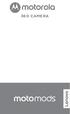 360 CAMERA Podłączanie urządzenia Moto Mod Wyrównaj obiektyw aparatu z tyłu telefonu z aparatem 360 Camera, a następnie wyrównaj boki i dolną część telefonu z urządzeniem Moto Mod, aż oba elementy zatrzasną
360 CAMERA Podłączanie urządzenia Moto Mod Wyrównaj obiektyw aparatu z tyłu telefonu z aparatem 360 Camera, a następnie wyrównaj boki i dolną część telefonu z urządzeniem Moto Mod, aż oba elementy zatrzasną
Rejestrator jazdy Full HD Model: 50204
 Rejestrator jazdy Full HD Model: 50204 1 Opis Wysokiej jakości rejestrator jazdy wyposażony jest w najbardziej zaawansowane technologie. Urządzenie może być używane zarówno jako kamera FULL HD jak i profesjonalny
Rejestrator jazdy Full HD Model: 50204 1 Opis Wysokiej jakości rejestrator jazdy wyposażony jest w najbardziej zaawansowane technologie. Urządzenie może być używane zarówno jako kamera FULL HD jak i profesjonalny
KOMPATYBILNOŚĆ. Wodoodporna 1080p Full HD. * Naciśnij i przytrzymaj przycisk W dół /Wi-Fi przez 3 sekundy aby wyłączyć Wi-Fi.
 * Naciśnij i przytrzymaj przycisk W dół /Wi-Fi przez 3 sekundy aby wyłączyć Wi-Fi. MOBILE ACCESSORIES Instrukcja obsługi v1.0 Aplikacja ismart DV jest kompatybilna ze smartfonami i tabletami wymienionymi
* Naciśnij i przytrzymaj przycisk W dół /Wi-Fi przez 3 sekundy aby wyłączyć Wi-Fi. MOBILE ACCESSORIES Instrukcja obsługi v1.0 Aplikacja ismart DV jest kompatybilna ze smartfonami i tabletami wymienionymi
Wyłącznik czasowy GAO EMT757
 INSTRUKCJA OBSŁUGI Wyłącznik czasowy GAO EMT757 Produkt nr 552451 Instrukcja obsługi Strona 1 z 10 Cyfrowy programator czasowy Artykuł nr: EMT757 A. Funkcje 1. Cyfrowy programator czasowy (zwany dalej
INSTRUKCJA OBSŁUGI Wyłącznik czasowy GAO EMT757 Produkt nr 552451 Instrukcja obsługi Strona 1 z 10 Cyfrowy programator czasowy Artykuł nr: EMT757 A. Funkcje 1. Cyfrowy programator czasowy (zwany dalej
W ZESTAWIE: 1- Kamera. 2- Uchwyt. 3- Ładowarka. 4- Instrukcja.
 2 W ZESTAWIE: 1 2 4 1- Kamera 3 2- Uchwyt 3- Ładowarka 4- Instrukcja 3 Przed użyciem: 1. Zaleca się używanie markowych kart microsd (od 4GB do 32 GB) klasy 10. 2. Przed włożeniem karty do rejestratora
2 W ZESTAWIE: 1 2 4 1- Kamera 3 2- Uchwyt 3- Ładowarka 4- Instrukcja 3 Przed użyciem: 1. Zaleca się używanie markowych kart microsd (od 4GB do 32 GB) klasy 10. 2. Przed włożeniem karty do rejestratora
Rozdział 1. Przegląd bramofonu SAFE
 Spis treści INSTRUKCJA OBSŁUGI SPIS TREŚCI ROZDZIAŁ 1. PRZEGLĄD BRAMOFONU SAFE... 2 1.1 OPIS... 2 1.2. FUNKCJE... 2 1.3. WYMAGANIA SYSTEMOWE... 2 1.4. ROZPOCZĘCIE UŻYTKOWANIA... 3 ROZDZIAŁ2. DZIAŁANIE
Spis treści INSTRUKCJA OBSŁUGI SPIS TREŚCI ROZDZIAŁ 1. PRZEGLĄD BRAMOFONU SAFE... 2 1.1 OPIS... 2 1.2. FUNKCJE... 2 1.3. WYMAGANIA SYSTEMOWE... 2 1.4. ROZPOCZĘCIE UŻYTKOWANIA... 3 ROZDZIAŁ2. DZIAŁANIE
Spis treści. PL Korzystanie z systemu Android TM Rozwiązywanie problemów
 Spis treści Zawartość opakowania... 114 Pierwsze uruchomienie... 115 Opis urządzenia... 116 Poprzez Wizard... 117 Nawiązywanie połączenia z siecią Wi-Fi... 118 Interfejs Android TM... 120 PL Korzystanie
Spis treści Zawartość opakowania... 114 Pierwsze uruchomienie... 115 Opis urządzenia... 116 Poprzez Wizard... 117 Nawiązywanie połączenia z siecią Wi-Fi... 118 Interfejs Android TM... 120 PL Korzystanie
INSTRUKCJA OBSŁUGI. Strona 1 z 9
 INSTRUKCJA OBSŁUGI Strona 1 z 9 Aplikacja FLIR Najnowsza wersja aplikacji FLIR ONE jest dostępna w sklepie Apple App na ios i Sklepie Google Play na Androida. Pobierz i zainstaluj aplikację, a następnie
INSTRUKCJA OBSŁUGI Strona 1 z 9 Aplikacja FLIR Najnowsza wersja aplikacji FLIR ONE jest dostępna w sklepie Apple App na ios i Sklepie Google Play na Androida. Pobierz i zainstaluj aplikację, a następnie
Instrukcja instalacji i obsługi oprogramowania OPTIVA VIEWER
 Instrukcja instalacji i obsługi oprogramowania OPTIVA VIEWER Volta Sp. z o.o., ul. Jutrzenki 94, 02-230 Warszawa v. 1.0 tel. 22 572 90 20, fax. 22 572 90 30, www.volta.com.pl, volta@volta.com.pl Spis treści:
Instrukcja instalacji i obsługi oprogramowania OPTIVA VIEWER Volta Sp. z o.o., ul. Jutrzenki 94, 02-230 Warszawa v. 1.0 tel. 22 572 90 20, fax. 22 572 90 30, www.volta.com.pl, volta@volta.com.pl Spis treści:
Instrukcja obsługi KAMERA SPORTOWA 4K
 Instrukcja obsługi KAMERA SPORTOWA 4K 50221 Środki ostrożności 1. Chroń przed uderzeniami oraz upadkami. 2. Trzymaj kamerę z dala od urządzeń o silnym polu magnetycznym lub innych obiektów emitujących
Instrukcja obsługi KAMERA SPORTOWA 4K 50221 Środki ostrożności 1. Chroń przed uderzeniami oraz upadkami. 2. Trzymaj kamerę z dala od urządzeń o silnym polu magnetycznym lub innych obiektów emitujących
INSTRUKCJA OBSŁUGI 1
 INSTRUKCJA OBSŁUGI 1 DOŁĄCZ DO RUCHU GOPRO facebook.com/gopro youtube.com/gopro twitter.com/gopro instagram.com/gopro SPIS TREŚCI SPIS TREŚCI Kamera Fusion 6 Wprowadzenie 8 Poruszanie się po menu kamery
INSTRUKCJA OBSŁUGI 1 DOŁĄCZ DO RUCHU GOPRO facebook.com/gopro youtube.com/gopro twitter.com/gopro instagram.com/gopro SPIS TREŚCI SPIS TREŚCI Kamera Fusion 6 Wprowadzenie 8 Poruszanie się po menu kamery
NAZWA PRODUKTU: KAMERA WiFi IP MONITORING HD W ŻARÓWCE 360 STOPNI S152
 NAZWA PRODUKTU: KAMERA WiFi IP MONITORING HD W ŻARÓWCE 360 STOPNI S152 Cechy produktu Kamera internetowa w żarówce WiFi. Łatwość w obsłudze Niepozorny wygląd Podgląd obrazu na żywo przez Internet z dowolnego
NAZWA PRODUKTU: KAMERA WiFi IP MONITORING HD W ŻARÓWCE 360 STOPNI S152 Cechy produktu Kamera internetowa w żarówce WiFi. Łatwość w obsłudze Niepozorny wygląd Podgląd obrazu na żywo przez Internet z dowolnego
Mikrofon stereofoniczny STM10
 Instrukcja obsługi Mikrofon stereofoniczny STM10 Spis treści Podstawy...3 Omówienie funkcji...3 Omówienie urządzenia...3 Montaż...4 Używanie mikrofonu...5 Nagrywanie dźwięku...5 Tworzenie nagrań wideo
Instrukcja obsługi Mikrofon stereofoniczny STM10 Spis treści Podstawy...3 Omówienie funkcji...3 Omówienie urządzenia...3 Montaż...4 Używanie mikrofonu...5 Nagrywanie dźwięku...5 Tworzenie nagrań wideo
Skaner do slajdów i negatywów REFLECTA IMAGEBOX LCD9, z wbudowanym wyświetlaczem
 INSTRUKCJA OBSŁUGI Skaner do slajdów i negatywów REFLECTA IMAGEBOX LCD9, z wbudowanym wyświetlaczem Nr produktu 884041 Strona 1 z 5 1. Widok z przodu 2. Widok z tyłu Wejście zasilacza Złącze USB 2.0 Złącze
INSTRUKCJA OBSŁUGI Skaner do slajdów i negatywów REFLECTA IMAGEBOX LCD9, z wbudowanym wyświetlaczem Nr produktu 884041 Strona 1 z 5 1. Widok z przodu 2. Widok z tyłu Wejście zasilacza Złącze USB 2.0 Złącze
Skaner do slajdów i negatywów ION Pics 2 SD, 1800 dpi, USB, czytnik kart pamięci Instrukcja obsługi
 Skaner do slajdów i negatywów ION Pics 2 SD, 1800 dpi, USB, czytnik kart pamięci Instrukcja obsługi Numer produktu: 956561 Strona 1 z 1 ZAWARTOŚĆ OPAKOWANIA Skaner PICS 2 SD Kabel USB Zasilacz na USB Uchwyt
Skaner do slajdów i negatywów ION Pics 2 SD, 1800 dpi, USB, czytnik kart pamięci Instrukcja obsługi Numer produktu: 956561 Strona 1 z 1 ZAWARTOŚĆ OPAKOWANIA Skaner PICS 2 SD Kabel USB Zasilacz na USB Uchwyt
INSTRUKCJA UŻYTKOWNIKA
 INSTRUKCJA UŻYTKOWNIKA OV-CAM-01 Dziękujemy za zakup przenośnej kamery DVR naszej firmy. Aby obsługiwać ją we właściwy sposób, prosimy o uważne przeczytanie instrukcji przed rozpoczęciem korzystania z
INSTRUKCJA UŻYTKOWNIKA OV-CAM-01 Dziękujemy za zakup przenośnej kamery DVR naszej firmy. Aby obsługiwać ją we właściwy sposób, prosimy o uważne przeczytanie instrukcji przed rozpoczęciem korzystania z
Kamera sportowa Contour Roam 2, 1809K
 INSTRUKCJA OBSŁUGI Nr produktu 394756 Kamera sportowa Contour Roam 2, 1809K Strona 1 z 6 SZYBKI START 1. Przesuń element zabezpieczający w lewo tak, aby zakrył czerwone pole. 2. Przesuń klapkę zabezpieczającą
INSTRUKCJA OBSŁUGI Nr produktu 394756 Kamera sportowa Contour Roam 2, 1809K Strona 1 z 6 SZYBKI START 1. Przesuń element zabezpieczający w lewo tak, aby zakrył czerwone pole. 2. Przesuń klapkę zabezpieczającą
NAZWA PRODUKTU: UKRYTA KAMERA PODSŁUCH H8 WiFi PowerBank LED 5000mAh S150
 NAZWA PRODUKTU: UKRYTA KAMERA PODSŁUCH H8 WiFi PowerBank LED 5000mAh S150 Cechy produktu Wbudowana ukryta kamera FullHD1920x1080p 30fps Wbudowany mikrofon Możliwość robienia zdjęć 4032x3024px Dedykowana
NAZWA PRODUKTU: UKRYTA KAMERA PODSŁUCH H8 WiFi PowerBank LED 5000mAh S150 Cechy produktu Wbudowana ukryta kamera FullHD1920x1080p 30fps Wbudowany mikrofon Możliwość robienia zdjęć 4032x3024px Dedykowana
INSTRUKCJA OBSŁUGI 1
 INSTRUKCJA OBSŁUGI 1 DOŁĄCZ DO RUCHU GOPRO facebook.com/gopro youtube.com/gopro twitter.com/gopro instagram.com/gopro SPIS TREŚCI SPIS TREŚCI Kamera HERO5 Black 6 Wprowadzenie 8 Nawigacja w kamerze GoPro
INSTRUKCJA OBSŁUGI 1 DOŁĄCZ DO RUCHU GOPRO facebook.com/gopro youtube.com/gopro twitter.com/gopro instagram.com/gopro SPIS TREŚCI SPIS TREŚCI Kamera HERO5 Black 6 Wprowadzenie 8 Nawigacja w kamerze GoPro
Zasilanie ednet.power
 Zasilanie ednet.power Instrukcja szybkiej instalacji 84290 84291 84292 84290 Zestaw startowy zasilania ednet.power (1 moduł główny sieci Wi-Fi + 1 inteligentna wtyczka do zastosowań w pomieszczeniach)
Zasilanie ednet.power Instrukcja szybkiej instalacji 84290 84291 84292 84290 Zestaw startowy zasilania ednet.power (1 moduł główny sieci Wi-Fi + 1 inteligentna wtyczka do zastosowań w pomieszczeniach)
FOTOPUŁAPKA HC-SG520. Instrukcja użytkownika. Instrukcja pobrana ze sklepu
 FOTOPUŁAPKA HC-SG520 Instrukcja użytkownika Instrukcja pobrana ze sklepu www.ekocentrum24.pl Spis treści 1 Wygląd zewnętrzny...3 2 Wyświetlacz LCD...4 3 Zasilanie...4 4 Instalacja karty SD...5 5 Uruchomienie
FOTOPUŁAPKA HC-SG520 Instrukcja użytkownika Instrukcja pobrana ze sklepu www.ekocentrum24.pl Spis treści 1 Wygląd zewnętrzny...3 2 Wyświetlacz LCD...4 3 Zasilanie...4 4 Instalacja karty SD...5 5 Uruchomienie
JVC CAM Control. Podręcznik użytkownika. for Android. Polski LYT2562-010A 0812YMHYH-OT
 JVC CAM Control for Android Podręcznik użytkownika Polski LYT2562-010A 0812YMHYH-OT Obsługa JVC CAM Control Steruj kamerą za pomocą smartfona lub tabletu z systemem Android. Aplikacja dla tabletów Android
JVC CAM Control for Android Podręcznik użytkownika Polski LYT2562-010A 0812YMHYH-OT Obsługa JVC CAM Control Steruj kamerą za pomocą smartfona lub tabletu z systemem Android. Aplikacja dla tabletów Android
1. Zawartość opakowania. 2. Przegląd. Uwaga: Podręcznik skrócony Prestigio Roadrunner 530A5
 1. Zawartość opakowania 1. Samochodowy, cyfrowy rejestrator wideo 4. Kabel USB 2. Przyssawka montażowa 5. 3. Ładowarka samochodowa 6. Karta gwarancyjna 2. Przegląd 1 2 3 4 5 6 Dioda Obiektyw Głośnik Przycisk
1. Zawartość opakowania 1. Samochodowy, cyfrowy rejestrator wideo 4. Kabel USB 2. Przyssawka montażowa 5. 3. Ładowarka samochodowa 6. Karta gwarancyjna 2. Przegląd 1 2 3 4 5 6 Dioda Obiektyw Głośnik Przycisk
Instrukcja obsługi lampka LivingColors Iris
 Instrukcja obsługi lampka LivingColors Iris Rozpakowywanie i instalacja Rozpoczęcie korzystania z lampki LivingColors Po rozpakowaniu lampki LivingColors nie ma potrzeby parowania z nią pilota zdalnego
Instrukcja obsługi lampka LivingColors Iris Rozpakowywanie i instalacja Rozpoczęcie korzystania z lampki LivingColors Po rozpakowaniu lampki LivingColors nie ma potrzeby parowania z nią pilota zdalnego
KAMERA SAMOCHODOWA LCD MODEL: AK173C
 KAMERA SAMOCHODOWA LCD MODEL: AK173C INSTRUKCJA UŻYTKOWANIA 1. Informacje podstawowe Kamera samochodowa czyli wideo rejestrator trasy przyda się w wielu sytuacjach. Instalując urządzenie na przedniej szybie
KAMERA SAMOCHODOWA LCD MODEL: AK173C INSTRUKCJA UŻYTKOWANIA 1. Informacje podstawowe Kamera samochodowa czyli wideo rejestrator trasy przyda się w wielu sytuacjach. Instalując urządzenie na przedniej szybie
Instrukcja instalacji i obsługi oprogramowania OPTIVA Mobile Viewer 2
 Instrukcja instalacji i obsługi oprogramowania OPTIVA Mobile Viewer 2 Volta Sp. z o.o., ul. Jutrzenki 94, 02-230 Warszawa v. 1.2 tel. 22 572 90 20, fax. 22 572 90 30, www.volta.com.pl, volta@volta.com.pl
Instrukcja instalacji i obsługi oprogramowania OPTIVA Mobile Viewer 2 Volta Sp. z o.o., ul. Jutrzenki 94, 02-230 Warszawa v. 1.2 tel. 22 572 90 20, fax. 22 572 90 30, www.volta.com.pl, volta@volta.com.pl
Wygląd. 1.Soczewki 2.Przycisk nagrywania; 3.Przycisk migawki _ POL 01
 Wygląd 3 2 1 1.Soczewki 2.Przycisk nagrywania; 3.Przycisk migawki POL 01 13 10 12 11 6 7 8 9 4.Port micro USB 5.Przełącznik zasilania akumulatorem 4 6.Przycisk Do góry 7.Włącznik 5 8.Przycisk OK 9.Przycisk
Wygląd 3 2 1 1.Soczewki 2.Przycisk nagrywania; 3.Przycisk migawki POL 01 13 10 12 11 6 7 8 9 4.Port micro USB 5.Przełącznik zasilania akumulatorem 4 6.Przycisk Do góry 7.Włącznik 5 8.Przycisk OK 9.Przycisk
NAZWA PRODUKTU: SMARTWATCH V8 ZEGAREK TELEFON SIM microsd PL T267
 NAZWA PRODUKTU: SMARTWATCH V8 ZEGAREK TELEFON SIM microsd PL T267 Podstawowe informacje Zegarek powinien ładować się co najmniej 2 godziny przed użyciem Kod bezpieczeństwa - kod oryginalny to 1122. Ten
NAZWA PRODUKTU: SMARTWATCH V8 ZEGAREK TELEFON SIM microsd PL T267 Podstawowe informacje Zegarek powinien ładować się co najmniej 2 godziny przed użyciem Kod bezpieczeństwa - kod oryginalny to 1122. Ten
Instrukcja obsługi TCC-1280. Rejestrator samochodowy. Dane techniczne oraz treść poniższej instrukcji mogą ulec zmianie bez uprzedzenia.
 Instrukcja obsługi TCC-1280 Rejestrator samochodowy Dane techniczne oraz treść poniższej instrukcji mogą ulec zmianie bez uprzedzenia. Odbiornik zgodny jest z warunkami dyrektywy 89/336/EEC dotyczącej
Instrukcja obsługi TCC-1280 Rejestrator samochodowy Dane techniczne oraz treść poniższej instrukcji mogą ulec zmianie bez uprzedzenia. Odbiornik zgodny jest z warunkami dyrektywy 89/336/EEC dotyczącej
WIFI Full-HD Black-300
 INSTRUKCJA OBSŁUGI WIFI Full-HD Black-300 INSTRUKCJĘ W KOLOROWEJ WERSJI CYFROWEJ MOŻNA ZNALEŹĆ NA WWW.KAMERYSZPIEGOWSKIE.WAW.PL (WPISZ NA DOLE W WYSZUKIWARCE KOD: 563) I PRZED PIERWSZYM UŻYCIEM: Ładowanie
INSTRUKCJA OBSŁUGI WIFI Full-HD Black-300 INSTRUKCJĘ W KOLOROWEJ WERSJI CYFROWEJ MOŻNA ZNALEŹĆ NA WWW.KAMERYSZPIEGOWSKIE.WAW.PL (WPISZ NA DOLE W WYSZUKIWARCE KOD: 563) I PRZED PIERWSZYM UŻYCIEM: Ładowanie
Kamera wideo TLC 200 Nr produktu
 INSTRUKCJA OBSŁUGI Kamera wideo TLC 200 Nr produktu 000860690 Strona 1 z 15 Zawartość opakowania Kamera poklatkowa (TLC200) 4 baterie AA Karta SD *karta SD może być dołączona do dostawy; sprawdź spis zawartości
INSTRUKCJA OBSŁUGI Kamera wideo TLC 200 Nr produktu 000860690 Strona 1 z 15 Zawartość opakowania Kamera poklatkowa (TLC200) 4 baterie AA Karta SD *karta SD może być dołączona do dostawy; sprawdź spis zawartości
instrukcja obsługi RXCamView
 instrukcja obsługi RXCamView INFORMACJE WSTĘPNE 1. RXCamView- informacje wstępne RXCamView jest aplikacją na urządzenia mobilne dla systemów Android i IOS. Umożliwia podgląd wideo z rejestratorów AHD marki
instrukcja obsługi RXCamView INFORMACJE WSTĘPNE 1. RXCamView- informacje wstępne RXCamView jest aplikacją na urządzenia mobilne dla systemów Android i IOS. Umożliwia podgląd wideo z rejestratorów AHD marki
ROZDZIAŁ 1. PRZEGLĄD APLIKACJI SAFE...
 Spis treści INSTRUKCJA OBSŁUGI SPIS TREŚCI ROZDZIAŁ 1. PRZEGLĄD APLIKACJI SAFE... 2 1.1. OPIS... 2 1.2. FUNKCJE... 2 1.3. WYMAGANIA SYSTEMU... 2 1.4. ROZPOCZĘCIE UŻYTKOWANIA... 3 1.4.1. PRACA Z BRAMOFONEM...
Spis treści INSTRUKCJA OBSŁUGI SPIS TREŚCI ROZDZIAŁ 1. PRZEGLĄD APLIKACJI SAFE... 2 1.1. OPIS... 2 1.2. FUNKCJE... 2 1.3. WYMAGANIA SYSTEMU... 2 1.4. ROZPOCZĘCIE UŻYTKOWANIA... 3 1.4.1. PRACA Z BRAMOFONEM...
FAQ dla Eee Pad TF201
 FAQ dla Eee Pad TF201 PL6915 Zarządzanie plikami... 2 Jak uzyskać dostęp do danych zapisanych na karcie pamięci microsd, SD i w urządzeniu USB?... 2 Jak przenieść wybrany plik do innego foldera?... 2 Jak
FAQ dla Eee Pad TF201 PL6915 Zarządzanie plikami... 2 Jak uzyskać dostęp do danych zapisanych na karcie pamięci microsd, SD i w urządzeniu USB?... 2 Jak przenieść wybrany plik do innego foldera?... 2 Jak
Rejestrator samochodowy Peiying FULL HD. Instrukcja obsługi PY-0010
 Rejestrator samochodowy Peiying FULL HD Instrukcja obsługi PY0010 PL Budowa urządzenia 1 Do góry 2 Przycisk potwierdzenia 3 Do dołu 4 Menu 5 łącznik, zmiana trybu 6 Kontrolka pracy 7 Slot HDMI 8 Gniazdo
Rejestrator samochodowy Peiying FULL HD Instrukcja obsługi PY0010 PL Budowa urządzenia 1 Do góry 2 Przycisk potwierdzenia 3 Do dołu 4 Menu 5 łącznik, zmiana trybu 6 Kontrolka pracy 7 Slot HDMI 8 Gniazdo
Mini kamera samochodowa Full HD
 Mini kamera samochodowa Full HD Szanowny Kliencie, dziękujemy za zakup mini kamery samochodowej Full HD. Prosimy o przeczytanie instrukcji i przestrzeganie podanych wskazówek i porad, aby mogli Państwo
Mini kamera samochodowa Full HD Szanowny Kliencie, dziękujemy za zakup mini kamery samochodowej Full HD. Prosimy o przeczytanie instrukcji i przestrzeganie podanych wskazówek i porad, aby mogli Państwo
Kamera WiFi z obsługą Chmury
 Kamera WiFi z obsługą Chmury Intsrukcja Obsługi 30 DNI DARMOWEJ USŁUGI TRZYMANIA DANYCH W CHMURZE NOWOCZESNE I BEZPIECZNE ROZWIĄZANIE Drodzy użytkownicy, dziękujemy za wybranie naszego produktu. Przed
Kamera WiFi z obsługą Chmury Intsrukcja Obsługi 30 DNI DARMOWEJ USŁUGI TRZYMANIA DANYCH W CHMURZE NOWOCZESNE I BEZPIECZNE ROZWIĄZANIE Drodzy użytkownicy, dziękujemy za wybranie naszego produktu. Przed
ACT-8030W Przewodnik szybkiego uruchomienia
 Opis wyglądu i klawiszy ACT-8030W Przewodnik szybkiego uruchomienia Soczewki Wskaźnik pilota IR Wskaźnik zajętego urządzenia 2,0 HD LCD Wskaźnik ładowania / zajętości Klawisz Wyświetlacz / Menu Mikrofon
Opis wyglądu i klawiszy ACT-8030W Przewodnik szybkiego uruchomienia Soczewki Wskaźnik pilota IR Wskaźnik zajętego urządzenia 2,0 HD LCD Wskaźnik ładowania / zajętości Klawisz Wyświetlacz / Menu Mikrofon
Skrócona instrukcja obsługi
 Odtwarzacz audio Philips GoGear PL SA1MXX02B SA1MXX02K SA1MXX02KN SA1MXX02W SA1MXX04B SA1MXX04K SA1MXX04KN SA1MXX04P SA1MXX04W SA1MXX04WS SA1MXX08K Skrócona instrukcja obsługi Czynności wstępne Opis głównego
Odtwarzacz audio Philips GoGear PL SA1MXX02B SA1MXX02K SA1MXX02KN SA1MXX02W SA1MXX04B SA1MXX04K SA1MXX04KN SA1MXX04P SA1MXX04W SA1MXX04WS SA1MXX08K Skrócona instrukcja obsługi Czynności wstępne Opis głównego
Instrukcja obsługi Twin1 ISR
 Instrukcja obsługi Twin1 ISR Strona 6 Włączanie i wyłączanie urządzenia: Aby uruchomić urządzenie, należy je podłączyć do aparatu przy pomocy kabla dołączonego do zestawu. Następnie naciskamy dowolny klawisz.
Instrukcja obsługi Twin1 ISR Strona 6 Włączanie i wyłączanie urządzenia: Aby uruchomić urządzenie, należy je podłączyć do aparatu przy pomocy kabla dołączonego do zestawu. Następnie naciskamy dowolny klawisz.
Mini kamera HD AC-960.hd
 Mini kamera HD AC-960.hd Szanowny Kliencie, dziękujemy za zakup mini kamery HD. Prosimy o przeczytanie instrukcji i przestrzeganie podanych wskazówek i porad, abyście mogli Państwo optymalnie korzystać
Mini kamera HD AC-960.hd Szanowny Kliencie, dziękujemy za zakup mini kamery HD. Prosimy o przeczytanie instrukcji i przestrzeganie podanych wskazówek i porad, abyście mogli Państwo optymalnie korzystać
INSTRUKCJA UŻYTKOWNIKA. Przenośny rejestrator cyfrowy DVR-V5
 INSTRUKCJA UŻYTKOWNIKA Przenośny rejestrator cyfrowy DVR-V5 Odbiornik zgodny jest z warunkami dyrektywy 89/336/EEC dotyczącej przestrzegania przez kraje członkowskie przepisów zgodności elektromagnetycznej
INSTRUKCJA UŻYTKOWNIKA Przenośny rejestrator cyfrowy DVR-V5 Odbiornik zgodny jest z warunkami dyrektywy 89/336/EEC dotyczącej przestrzegania przez kraje członkowskie przepisów zgodności elektromagnetycznej
Przewodnik po Sklepie Windows Phone
 Przewodnik po Sklepie Windows Phone Wzbogać swój telefon o aplikacje i gry ze Sklepu Windows Phone. Aplikacje i gry możesz kupować w dwóch dogodnych miejscach: W telefonie (na ekranie startowym naciśnij
Przewodnik po Sklepie Windows Phone Wzbogać swój telefon o aplikacje i gry ze Sklepu Windows Phone. Aplikacje i gry możesz kupować w dwóch dogodnych miejscach: W telefonie (na ekranie startowym naciśnij
NAZWA PRODUKTU: Ukryta MINI KAMERA H2 PODSŁUCH Powerbank IR LED S151 Cechy produktu
 NAZWA PRODUKTU: Ukryta MINI KAMERA H2 PODSŁUCH Powerbank IR LED S151 Cechy produktu Bateria o bardzo dużej pojemności Dobrze ukryte Jedna przycisk obsługi jest proste i wygodne Ładowanie podczas nagrywania.
NAZWA PRODUKTU: Ukryta MINI KAMERA H2 PODSŁUCH Powerbank IR LED S151 Cechy produktu Bateria o bardzo dużej pojemności Dobrze ukryte Jedna przycisk obsługi jest proste i wygodne Ładowanie podczas nagrywania.
Zawartość zestawu DPF-151 Przewód USB Podręcznik użytkownika CD-ROM z oprogramowaniem do kompresji zdjęć
 Z uwagi na bezpieczeństwo: Niniejszy podręcznik należy przeczytać, aby zapewnić właściwe użytkowanie produktu i uniknąć niebezpieczeństwa lub szkód materialnych. Odtwarzacza należy używać we właściwy sposób,
Z uwagi na bezpieczeństwo: Niniejszy podręcznik należy przeczytać, aby zapewnić właściwe użytkowanie produktu i uniknąć niebezpieczeństwa lub szkód materialnych. Odtwarzacza należy używać we właściwy sposób,
